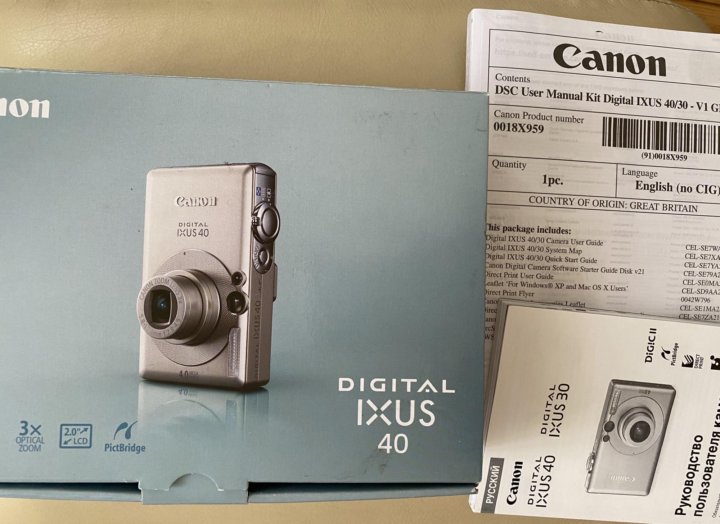Перестал включаться фотоаппарат Canon
К нам приехал не включающийся без видимых на то причин Canon EOS 5D Mark II. Все время до сих пор фотоаппарат прекрасно справлялся со своими задачами – исправно включался, делал качественные снимки, не зависал. Однако в один прекрасный момент, когда он потребовался нашему Клиенту, он не отреагировал на попытку включения, подключения к компьютеру, замену батарейки. В общем, в полной мере утратил работоспособность. Владелец фотоаппарата утверждает, что он не ронялся и не намокал.
Мы довольно часто обозреваем темы типовых неисправностей той или иной техники разных производителей. Также и сейчас, мы подробнее расскажем о Кэнон 5Д Марк 2, в частности, о первых партиях выпускаемых моделей, и каким образом мы устраняем их характерный дефект.
Ремонт зеркального фотоаппарата Canon EOS 5D Mark II (2)
Инженер разобрал фотоаппарат и приступил к диагностике устройства.
В ходе диагностики и обнаружилась неисправность первых партий Кэнон 5Д Марк 2 – раскрутился один из винтов, фиксирующих материнскую плату внутри боди, раскрутившись, он оказался на плате, чем спровоцировал короткое замыкание, и вывел из строя фотоаппарат. При этом можно сказать, что Клиенту повезло, так как если винт попадет на процессор, плата восстановлению подлежать уже не будет. Увы, в тушке может раскрутиться абсолютно любой винт, поэтому предсказать, какие именно последствия это повлечет, нельзя. Так, на практике наших специалистов есть случаи, когда раскрутились фиксирующие в конструкции плату винты (как в конкретно взятом Кэноне), винты, фиксирующие плату управления, плату питания, различные датчики.
Инженер в ходе ремонта перебрал камеру, чтобы проверить все винты, и выполнил необходимую профилактику – закрепил винты клеящим составом.
После переборки были заменены разрушенные компоненты цепи питания. Была заменена элементная база, которая управляет взводом затвора, и цепь питания, отвечающая за включение фотоаппарата.
Произведя несколько дефектную партию, Canon в своих следующих партиях учел недочеты с раскручивающимися винтами и стал закреплять их аналогичным методом в заводских условиях.
Еще несколько слов о неисправностях, которые часто встречаются у Canon 5D Mark II
Пусть Canon и входит в топ мировых производителей фотоаппаратов, слабые места в конструкции всё-таки присутствуют. В частности, по Canon EOS 5D Mark II, несмотря на то, что это довольно надежный фотоаппарат, сложилась определенная статистика неисправностей:
- Во-первых, инженерам часто приходится устранять неисправности картоприемника (кардридера). Происходит это из-за использования некачественных карт памяти, и из-за попыток установить SD-карту некорректно. Контакты очень легко повредить – согнуть или надломить, что в последствии приводит к тому, что фотоаппарат не видит флешку.

- Во-вторых, ресурс привода затвора и привода зеркала ограничен. Очень часто по истечению определенного пробега – примерно 130 тысяч срабатываний, они выходят из строя.
- В-третьих, у матрицы, особенно, если постоянно на фотоаппарате снимать видео, срок службы ограничен. Видеосъёмка предполагает, что на сенсор подается большое количество питания, что губительно на нем сказывается. Помимо этого, её необходимо периодически очищать от пыли.
По вопросам ремонта, сервисного обслуживания и юстировки фотоаппаратов Canon добро пожаловать в сервисный центр Фотоблик.
Копирование контента с сайта Fotoblick.ru возможно только при указании ссылки на источник.
© Все права защищены.
| Фотокамера не снимает, когда нажимается кнопка спуска затвора. |
Память заполнена: вставьте новую карту памяти или удалите фотографии. Память не отформатирована: отформатируйте карту памяти или внутреннюю память. Контакты карты памяти загрязнены: очистите контакты с помощью мягкой сухой ткани. Карта памяти повреждена: вставьте новую карту памяти. Батарея полностью разряжена: зарядите батарею или вставьте полностью заряженную запасную батарею. Фотокамера автоматически отключилась: включите камеру. Индикатор горел оранжевым цветом, когда вы попытались записать панораму: дождитесь, пока индикатор выключится. |
| LCD монитор погас после съемки. | LCD монитор может гаснуть на время, пока заряжается вспышка. Подождите, пока вспышка зарядится. |
| Фотокамера не фокусируется. |
Если объект находится слишком близко к камере: выберите режим макросъемки. Объект находится слишком далеко от камеры: отмените режим макросъемки. Объект не подходит для автоматической фокусировки: используйте блокировку фокусировки. |
Режим макросъемки недоступен. |
Выберите другой режим съемки. |
| Интеллектуальная функция определения лица недоступна. |
Интеллектуальная функция определения лица недоступна в текущем режиме съемки: выберите другой режим съемки. |
| Лицо не обнаруживается. |
Лицо объекта съемки закрыто солнцезащитными очками, головным убором, длинными волосами или другими предметами: уберите препятствие.
Лицо объекта съемки занимает только небольшую область кадра: измените компоновку снимка так, чтобы лицо объекта занимало большую область кадра. Голова объекта съемки наклонена или находится в горизонтальном направлении: попросите объект съемки держать голову ровно. Камера наклонена: держите камеру ровно. Лицо объекта съемки плохо освещено: выполните съемку при ярком освещении. |
| Выбран не тот объект. | Выбранный объект находится ближе к центру кадра, чем главный объект. Заново скомпонуйте кадр или выключите функцию определения лица и скомпонуйте снимок, используя блокировку фокусировки. Заново скомпонуйте кадр или выключите функцию определения лица и скомпонуйте снимок, используя блокировку фокусировки. |
| Вспышка не срабатывает. | Вспышка недоступна в текущем режиме съемки: выберите другой режим съемки. Камера находится в режиме супер-макро или непрерывной съемки: выключите режимы супер-макро и непрерывной съемки. Батарея полностью разряжена: зарядите батарею или вставьте полностью заряженную запасную батарею. Камера находится в бесшумном режиме: выключите бесшумный режим. Вспышка не поднята: поднимите вспышку. |
| Некоторые режимы вспышки недоступны. |
Необходимый режим вспышки недоступен в текущем режиме съемки: выберите другой режим съемки. Камера находится в бесшумном режиме: выключите бесшумный режим. |
| Вспышка не полностью освещает объект. |
Объект находится за пределом диапазона действия вспышки: расположите объект съемки в диапазоне действия вспышки. Закрыто окно вспышки: правильно держите камеру. Выбрана короткая выдержка: выберите более длинную выдержку. |
| Фотографии размыты. |
Загрязнен объектив: очистите объектив. Объектив загорожен: уберите лишние предметы, закрывающие объектив. отображен во время съемки отображается, а рамка фокусировки отображается красным: проверьте фокус перед выполнением съемки. |
| Фотографии в крапинку. |
Короткая выдержка выбрана при высокой температуре: это нормально и не указывает на наличие неисправности. Фотокамера длительное время использовалась при высокой температуре или отображается температурное предупреждение: выключите фотокамеру и дождитесь, пока она остынет. |
| Экран видоискателя не четкий. |
Регулировка диоптрийной поправки не отрегулирована правильно: сдвиньте управление регулировкой диоптрийной поправки вверх и вниз, пока экран видоискателя не будет четко сфокусирован. |
| Звуки, издаваемые фотокамерой, записываются с видео. |
Селектор режимов фокусировки установлен на C. Выберите другой режим фокусировки. Интеллектуальная функция определения лица включена: выключите интеллектуальную функцию определения лица. |
Как фотографировать зимой в мороз и не повредить фотоаппарат
NIKON D5300 / 18.0-35.0 mm f/3.5-4.5 УСТАНОВКИ: ISO 500, F5.6, 1/80 с, 27.0 мм экв.Зима — время особенной, ледяной красоты. Многие народы мира ее лишены, тогда как россияне одарены ею с лихвой. Снег, изморозь, иней — всё это может стать прекрасным сюжетом для фото. Один и тот же пейзаж летом и зимой может измениться до неузнаваемости. Русская зима славится своими суровыми морозами. Поэтому у фотографов часто возникают вопросы: а безопасны ли для фототехники отрицательные температуры? Сразу стоит сказать, что производители вполне конкретно указывают диапазон рабочих температур своих изделий.
До какой температуры безопасно снимать?
В старых пленочных фотоаппаратах частенько при съемке в мороз густела смазка и их заклинивало. Автор статьи так однажды сломал фотоаппарат “Зенит”. С современными камерами, к счастью, такого не происходит. Люди снимают даже при -50°C и ниже, но полной работоспособности при таких температурах гарантировать не может никто. Я использовал фотоаппарат при температуре -35°С, и он, и я при этом выжили, соблюдая указанные ниже советы.
1. Оденьтесь хорошо
Безопасность при съемке во многом зависит от вашего комфорта. Лишний стресс от замерзших, не слушающихся рук и риск обморожения не пойдет на пользу ни вам, ни фотоаппарату. Одевайтесь на съемку в мороз не просто тепло, а очень тепло. Ведь вы будете проводить много времени на улице, а не просто бегать из автобуса в метро или из машины в магазин, как обычно передвигаются люди в городе зимой.
Одевайтесь на съемку в мороз не просто тепло, а очень тепло. Ведь вы будете проводить много времени на улице, а не просто бегать из автобуса в метро или из машины в магазин, как обычно передвигаются люди в городе зимой.
Обязательно необходима теплая обувь, головной убор и перчатки (варежки). Особое внимание уделите утеплению рук. Замерзшими руками крайне неудобно нажимать на кнопки, проводить мелкие манипуляции. Идеальным вариантом при съемке в небольшой “минус” будут тонкие флисовые перчатки, в которых можно нажимать кнопки на фотоаппарате. В случае сильного мороза поверх тех же тонких перчаток можно надеть еще и варежки, снимая их и оставаясь в тонких перчатках непосредственно в момент съемки. А вот всякие перчатки с обрезанными пальцами посоветовать не могу: они не греют самые мерзнущие места — кончики пальцев.
2. Главный враг — влага
Больше всего аппарат боится не столько мороза, сколько перепадов температуры, особенно из “минуса” в “плюс”. При этом на камере и внутри нее может конденсироваться влага, что приводит к замыканию и серьезной поломке (примерно как и утопление камеры в воде). Как этого избежать? Имейте при себе фотосумку. Прячьте в нее фотоаппарат, когда не пользуетесь им. Когда мы приходим с мороза в тепло (домой, в транспорт), не стоит тот же час доставать камеру, не стоит даже открывать сумку с ней! Пусть камера отлежится в закрытой сумке часок-другой и медленно согреется. Это легко защитит камеру от поломки. А вот под теплую одежду фотоаппарат прятать не стоит. Бесконечные перепады температуры при этом на пользу не пойдут.
Как этого избежать? Имейте при себе фотосумку. Прячьте в нее фотоаппарат, когда не пользуетесь им. Когда мы приходим с мороза в тепло (домой, в транспорт), не стоит тот же час доставать камеру, не стоит даже открывать сумку с ней! Пусть камера отлежится в закрытой сумке часок-другой и медленно согреется. Это легко защитит камеру от поломки. А вот под теплую одежду фотоаппарат прятать не стоит. Бесконечные перепады температуры при этом на пользу не пойдут.
3. Камера всё-таки запотела. Что делать?
Что делать, если первый совет не соблюден, и придя в тепло с холодным фотоаппаратом, вы тут же достали его и увидели, как он начинает медленно покрываться испариной? Нужно тут же его обесточить! Простого выключения будет мало. Срочно вынимайте аккумулятор. Это защитит аппарат от короткого замыкания. Включать аппарат можно только после того, как аппарат полностью согреется, и конденсат исчезнет.
Не выносите сильно запотевшую камеру на мороз. Тогда конденсат превратится в иней. Это уже грозит не только проблемами с электроникой, но механическими повреждениями.
Это уже грозит не только проблемами с электроникой, но механическими повреждениями.
4. Не дышите на камеру
В человеческом дыхании содержится много влаги, и эта влага может осесть на корпусе аппарата. При сильно отрицательных температурах камера может покрыться оледенением в районе экранчика и видоискателя, если на нее дышать ртом или даже носом. Это негативно скажется на ее работоспособности, к тому же весь этот лед растает в фотосумке и может намочить аппарат. На переднюю линзу объектива дышать тоже не стоит. Тем более, не стоит дышать внутрь камеры при смене объективов. Я советую при температуре ниже -10°С закрывать нос и рот шарфом или высоким воротником — это защитит вас и фотокамеру от подобных проблем.
NIKON D80 УСТАНОВКИ: ISO 100, F165. Держите аппарат в сухости
Позаботьтесь, чтобы у вас было чем протереть фотоаппарат, если на нем все же появилась влага. Возьмите на съемку несколько тряпочек из микрофибры. Следите, чтобы в фотосумку не попал снег. Снег в фотосумке при первой же возможности превратится в воду. После этого сумку придется долго просушивать.
Снег в фотосумке при первой же возможности превратится в воду. После этого сумку придется долго просушивать.
6. Используйте защищенную от влаги технику
Многие современные фотокамеры и объективы защищены от влаги и пыли. Это очень полезно при съемке в экстремальных условиях: в дождь, в снегопад, при перепадах температур. Ведь снег и лед, попавшие на камеру, при первой же возможности превратятся в воду, и появится риск повредить аппарат. Напомним, что защита от влаги не подразумевает купание камеры в воде, она защищает именно от всевозможных осадков (дождя, снега), от брызг. По-английски такой вид защиты называется “weather sealing”, то есть “защита от (плохой) погоды”. Для полного погружения аппарата в воду понадобится аквабокс. Только он гарантирует водонепроницаемость.
В линейке Nikon влагозащитой обладают фотокамеры, начиная от Nikon D7100 (см. таблицу). Но чтобы обеспечить полную защиту от влаги, к такой защищенной камере нужен еще и защищенный объектив. Многие популярные объективы Nikon имеют защиту от пыли и влаги.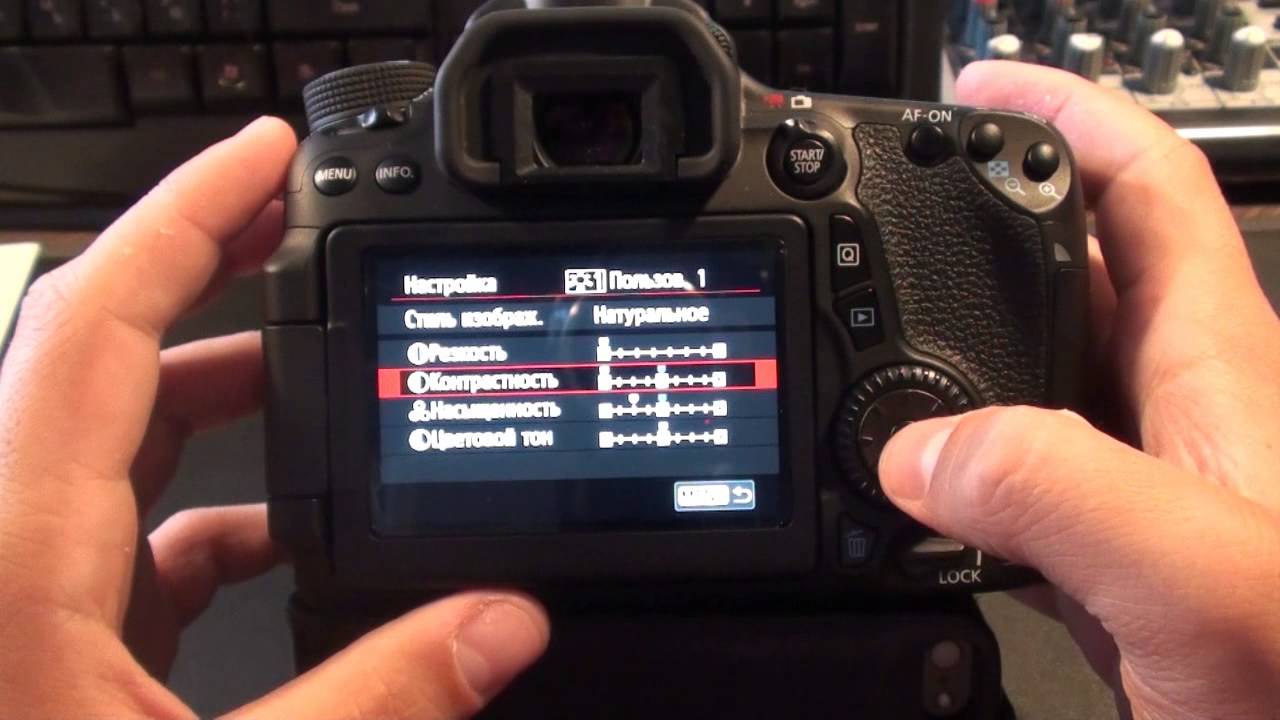 Даже простенький “полтинник” Nikon 50 1.8 AF-S в их числе! Полный список защищенных объективов приведен в таблице ниже.
Даже простенький “полтинник” Nikon 50 1.8 AF-S в их числе! Полный список защищенных объективов приведен в таблице ниже.
Современная фототехника Nikon, имеющая защиту от пыли и влаги.
| Зеркальные фотокамеры | Объективы для зеркальных камер |
| Nikon D7100 | Nikon AF-S 14-24mm f/2.8G ED |
| Nikon D610 | Nikon AF-S 16-35mm f/4G ED VR Nikkor |
| Nikon D750 | Nikon AF-S Nikkor 24-120mm f/4G ED VR |
| Nikon D800 | Nikon AF-S 24-70mm f/2.8G ED |
| Nikon D800E | Nikon AF-S 24–85 mm f/3.5–4.5G ED VR Nikkor |
| Nikon D810 | Nikon AF-S Nikkor 24-120mm f/4G ED VR |
| Nikon D4 | Nikon AF-S 28mm f/1.8G Nikkor |
| Nikon D4s | Nikon AF-S Nikkor 28-300mm f/3.5-5.6G ED VR |
| Nikon AF-S Nikkor 35mm f/1.4G | |
Nikon AF-S 50mm f/1. 4G Nikkor 4G Nikkor | |
| Nikon AF-S 50mm f/1.8G Nikkor | |
| Nikon AF-S DX 55-300mm f/4.5-5.6G ED VR Nikkor | |
| Nikon AF-S 70-200mm f/2.8G ED VR II Nikkor | |
| Nikon 70-200mm f/4G ED AF-S VR Nikkor | |
| Nikon 70-300mm f/4.5-5.6G ED-IF AF-S VR Zoom-Nikkor | |
| Nikon AF-S 85mm f/1.8G Nikkor | |
| Nikon AF-S Nikkor 85mm f/1.4G | |
| Nikon AF-S Nikkor 200mm f/2G ED VR II | |
| Nikon 200-400mm f/4G ED-IF AF-S VR Zoom-Nikkor | |
| Nikon AF-S 200-400mm f/4G ED VR II Nikkor | |
| Nikon 300mm f/2.8G ED-IF AF-S VR Nikkor | |
| Nikon 400mm f/2.8D ED-IF AF-S II Nikkor | |
| Nikon 500mm f/4D ED-IF AF-S II Nikkor | |
| Nikon 600mm f/4D ED-IF AF-S II Nikkor | |
Nikon AF-S 10-24mm f/3. 5-4.5G ED DX Nikkor 5-4.5G ED DX Nikkor | |
| Nikon 12-24mm f/4G ED-IF AF-S DX Zoom-Nikkor | |
| Nikon 17-55mm f/2.8G ED-IF AF-S DX Zoom-Nikkor | |
| Nikon AF-S 18-200mm f/3.5-5.6G ED VR II DX Nikkor | |
| Nikon AF-S DX 18-300mm f3.5-5.6G ED VR Nikkor | |
| Nikon 18-70mm f3.5-4.5G ED-IF AF-S DX Zoom Nikkor | |
| Nikon AF-S 35mm f/1.8G DX Nikkor | |
| Nikon AF-S DX Micro Nikkor 40mm f/2.8G | |
| Nikon AF-S Micro Nikkor 60 mm f/2,8G ED | |
| Фотокамеры Nikon 1: | Объективы для Nikon 1: |
| Nikon 1 AW1 | Nikon 1 AW 10mm f/2.8 nikkor |
| Nikon 1 AW 11-27.5mm f/3.5-5.6 nikkor |
7. Запасайтесь аккумуляторами!
Вы удивитесь, насколько быстро при съемке в мороз будут садиться аккумуляторы. Поэтому возьмите с собой запасные.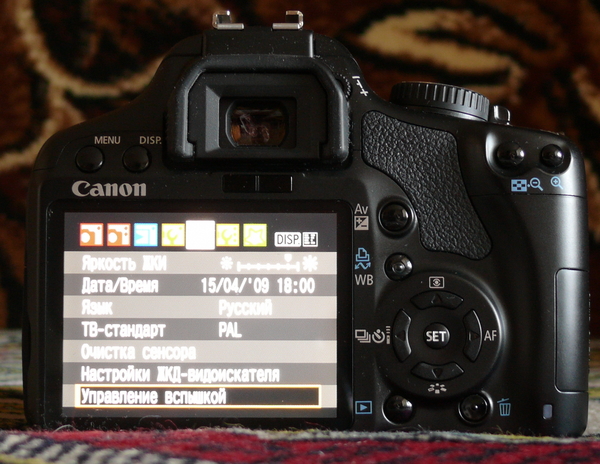 Чтобы продлить срок работы батарей, держите их в тепле. В перерывах между съемкой можно вынимать аккумулятор из камеры, класть ближе к телу — за пазуху, в карман брюк, в варежку. А вот весь фотоаппарат прятать за пазуху не стоит. Как мы уже знаем, самой камере перепады температуры вредны из-за образования конденсата.
Чтобы продлить срок работы батарей, держите их в тепле. В перерывах между съемкой можно вынимать аккумулятор из камеры, класть ближе к телу — за пазуху, в карман брюк, в варежку. А вот весь фотоаппарат прятать за пазуху не стоит. Как мы уже знаем, самой камере перепады температуры вредны из-за образования конденсата.
8. Осторожнее меняйте объективы
Если появилась необходимость сменить оптику, проследите за тем, чтобы внутрь аппарата не попал снег, влага, пар от дыхания. Чтобы в аппарат не попал снег, держите его байонетом вниз, а сами встаньте спиной к ветру
9. Позаботьтесь о штативе
Важно помнить, что все пластики на сильном холоде становятся более хрупкими. Поэтому, если вы снимаете со штатива, отнеситесь бережно к его пластмассовым деталям. В мороз можно сломать зажимы-клипсы на ножках штатива. Поэтому предпочтительнее использовать штативы с резьбовой фиксацией ног. У недорогих штативов пластиковой является и головка, на которой держится камера. При использовании такого штатива есть риск поломки головки и падения аппарата — лучше от использования такого штатива отказаться при съемке на сильном морозе.
По возвращении в тепло необходимо протереть ноги штатива и его головку насухо от воды и снега. Иначе эта вода застынет при следующем выходе на мороз. Заледеневшая нога штатива не раскроется, заклинит. Таким образом я однажды ходил по горам со штативом, который нельзя было разложить.
Также в условиях мороза в группу риска попадают карбоновые штативы. Карбон — материал, становящийся более хрупким на морозе. Поэтому сломать на холоде ногу карбонового штатива представляется вполне реальным.
Карбоновый штатив с зажимами-клипсами безусловно удобен, однако для съемки в серьезные морозы его стоит использовать осторожно.
Металлический штатив с резьбовой фиксацией ног для съемки в мороз подходит вполне.
Очень хорошо, если на ногах штатива будет утеплитель. Это поможет не примерзнуть к штативу, даже если вы будете работать без перчаток. “Утеплить” ногу штатива можно самостоятельно, обмотав ее липкой лентой, которую применяют для утепления окон. Можно примотать изолентой к ноге слой поролона: не красиво, зато удобно. Также в охотничьих магазинах продается маскировочная липкая лента, подходящая для наших целей. Достаточно так утеплить одну-две ноги штатива, за которые вы будете его держать. Кстати, утепление выполняет и защитную функцию: оно не даст повредить ногу штатива.
Также в охотничьих магазинах продается маскировочная липкая лента, подходящая для наших целей. Достаточно так утеплить одну-две ноги штатива, за которые вы будете его держать. Кстати, утепление выполняет и защитную функцию: оно не даст повредить ногу штатива.
Утепление на ноге штатива. Такой штатив удобно держать руками без перчаток даже на холоде.
Подводя итоги, можно сказать, что для съемки с серьезный “минус” лучше всего подойдет металлический штатив с резьбовой фиксацией ног, металлической головкой и наличием утеплителя на ногах.
10. Кадры на фоне снега получаются слишком темными. Что делать?
Часто бывает, что при съемке в автоматическом режиме или же в режимах P, A или S кадры на фоне снега получаются слишком темными. Это связано с особенностями замера экспозиции в камере. Автоматика считает, что на снимке должны превалировать средние по яркости оттенки. Поэтому на кадры с белым снегом яркость часто бывает занижена. Чтобы этого не происходило, стоит настроить положительную экспокоррекцию или же снимать в режиме М (ручной режим). При внесении положительной экспокорреции будьте внимательны: не пересветите снимок. Помните, что снег не должен превратиться в белое пятно, на нем должны читаться детали, фактура. Хорошим помощником здесь является гистограмма.
При внесении положительной экспокорреции будьте внимательны: не пересветите снимок. Помните, что снег не должен превратиться в белое пятно, на нем должны читаться детали, фактура. Хорошим помощником здесь является гистограмма.
Кадр без экспокоррекции
NIKON D810 / 18.0-35.0 mm f/3.5-4.5 УСТАНОВКИ: ISO 100, F22, 1/3 с, 35.0 мм экв.Экспокоррекция +1EV
NIKON D810 / 18.0-35.0 mm f/3.5-4.5 УСТАНОВКИ: ISO 100, F22, 1 с, 35.0 мм экв.Экспокоррекция +2EV. Кадр пересвечен: детали на снегу потеряны
NIKON D810 / 18.0-35.0 mm f/3.5-4.5 УСТАНОВКИ: ISO 100, F22, 2 с, 35.0 мм экв.11. Какого цвета снег? Настраиваем баланс белого.
Каждый ребенок знает, что снег белого цвета. Однако, не стоит забывать, что снег обладает и отражающей способностью. На него могут наносить позолоту лучи закатного или утреннего солнца, а в облачную погоду или ночью он может выглядеть голубоватым. Поэтому на фотографиях снег совсем не обязательно должен получаться белым, как лист бумаги. Всё зависит от освещения. Баланс белого стоит настраивать не так, чтобы снег на фото обязательно был белым, а так, чтобы фото выглядело правдоподобно. Не бойтесь настраивать баланс белого творчески. К примеру, сделав зимний кадр чуть-чуть голубоватым, вы визуально передарите на фото ощущение холода.
Всё зависит от освещения. Баланс белого стоит настраивать не так, чтобы снег на фото обязательно был белым, а так, чтобы фото выглядело правдоподобно. Не бойтесь настраивать баланс белого творчески. К примеру, сделав зимний кадр чуть-чуть голубоватым, вы визуально передарите на фото ощущение холода.
Здесь на снегу отражается уличное освещение, поэтому он перестал быть белым и принял расцветку освещения.
NIKON D810 / 85.0 mm f/1.4 УСТАНОВКИ: ISO 450, F1.4, 1/100 с, 85.0 мм экв.Здесь передний план подсвечен желтоватым светом заходящего Солнца. Поэтому и снег на переднем плане получился не совсем белым, а чуть-чуть золотистым.
NIKON D80 УСТАНОВКИ: ISO 100, F16, 1/60 сПодробный обзор фотоаппарата Canon PowerShot G16
Canon PowerShot G16 это следующая модель серии, созданная специально для людей, которые ценят как высокую эргономичность, светосильный объектив, так и возможность использовать новейшие технологии. Данный фотоаппарат является преемником высоко оценённой сборки G15. В новой модели добавлен функциональный Wi-fi и новая матрица вместе с новейшим процессором Digic 6 – что в результате (по словам производителя) ускорило работу фотоаппарата. Принимая во внимание то, что вся остальная сборка не претерпела изменений, мы можем рассматривать Canon G16 в качестве несколько улучшенной модели G15.
В новой модели добавлен функциональный Wi-fi и новая матрица вместе с новейшим процессором Digic 6 – что в результате (по словам производителя) ускорило работу фотоаппарата. Принимая во внимание то, что вся остальная сборка не претерпела изменений, мы можем рассматривать Canon G16 в качестве несколько улучшенной модели G15.
Мы должны напомнить, что на премьере Canon’а G16, фотоаппарат был достаточно холодно принят среди фотографов и журналистов. Они ожидали революционных изменений в тех деталях, которые критиковались в модели G15. Они рассчитывали, в частности, на откидывающийся дисплей или на электронный видоискатель, или на что-то, что могло значительно улучшить комфортабельное использование фотоаппарата.
[adrotate group=»1″]
Неужели Canon G15 был настолько нехорош, чтобы ему так быстро нашли замену? Напротив, предыдущая модель заслужила в целом высокие оценки во всех категориях за исключением качества используемой оптики.
G16 является первой камерой серии G, которая в полной мере использует преимущества технологии BSI. Новый процессор действительно ускоряет работу камеры, а интерфейс Wi-fi делает его использование более привлекательным.
Новый процессор действительно ускоряет работу камеры, а интерфейс Wi-fi делает его использование более привлекательным.
Canon PowerShot G16 это несколько большая по размерам камера, чем другие компактные модели, предназначенные для продвинутых пользователей. Размеры его продиктованы большим количеством элементов управления, размещённых на его корпусе, а также оптическим видоискателем. Не смотря на то, что её корпус изготовлен из магниевого сплава, камера относительно тяжёлая: вместе с аккумулятором и картой памяти – 354 г. (313 г. весит только корпус камеры), что ставит его в один ряд с тяжёлыми компактными камерами.
По сравнению с предшественником, то есть моделью G15, единственным заметным изменением в конструкции аппарата является реорганизация задней панели управления.
У качества исполнения не может быть никаких возражений. Элементы корпуса отлично подогнаны друг другу, и в целом аппарат производит хорошее впечатление.
Главные свойства фотоаппарата Canon G16:
- матрица BSI CMOS, размер 1/1.
 7″ и разрешение 12 Mpix
7″ и разрешение 12 Mpix - диапазон чувствительности ISO 80–12800
- объектив f/1.8–f/2.8 с эквивалентным фокусным расстоянием 28–140 mm
- Нейтрально-серый фильтр (3 ступени)
- Скорость съемки 12 кадров/сек.
- LCD экран размером 3″ и разрешением 920 тыс. пикселей
- Горячий башмак
- Оптический видоискатель
- Встроенный Wi-fi
Объектив
Так же как и предшественник, наш герой оснащён объективом с диапазоном фокусировки 6.1–30.5 мм (28-140 мм в эквиваленте 35-мм плёнки), или же 5-ти кратным оптическим увеличением. Конструкция объектива состоит из 11 линз, разделённых на 9 групп (2 асферические двусторонние линзы, 1 UD-линза, 1 односторонняя асферическая линза). Светосила данного объектива составляет f/1.8–f/2.8.
Давайте посмотрим, как изменяется величина диафрагмы в зависимости от используемой фокусировки.
| Светосила в зависимости от фокусного расстояния объектива | |||||
6. 1 мм 1 мм | 6.8 мм | 10.2 мм | 15,2 мм | 23,6 мм | 30,5 мм |
| f/1.8 | f/2 | f/2.2 | f/2.5 | f/2.8 | f/2.8 |
Мы отчётливо видим, что конструкция объектива была задумана так, чтобы как можно дольше удерживать большую диафрагму. Можно только пожелать, чтобы конкуренты взяли эту особенность конструкции в качестве образца. Браво!
Давайте посмотрим, как располагается G16 на фоне конкурентных моделей относительно параметров объектива.
Модель | Диапазон фокусных расстояний | Диафрагма |
Canon G16 | 28-140 мм | f/1.8-f/2.8 |
Fujifilm X20 | 28-112 мм | f/2-f/2. |
Nikon P7800 | 28-200 мм | f/2-f/4 |
Panasonic DMC-LX7 | 24-90 мм | f/1.4-f/2.3 |
Pentax MX-1 | 28-112 мм | f/1.8-f/2.5 |
Samsung EX2F | 24-80 мм | f/1.4-f/2.7 |
На объективе имеется резьба, позволяющая устанавливать насадку LA-DC58L, которая дает возможность использовать фильтры размером 58 мм, либо аксессуары, такие как, например, телеконвертер TC-DC58E. Чтобы защитить объектив во время транспортировки, передняя линза охраняется специальной заслонкой, которая автоматически открывается во время запуска камеры.
Для тех, кто хотел бы добиться большего приближения, производитель предвидел опцию добавочного цифрового увеличения картинки. И хотя мы можем позволить себе 20-кратное увеличение (или эквивалент 560 мм для 35-мм плёнки), при его использовании, мы должны забыть о RAW-формате и смириться с потерей качества картинки.
И хотя мы можем позволить себе 20-кратное увеличение (или эквивалент 560 мм для 35-мм плёнки), при его использовании, мы должны забыть о RAW-формате и смириться с потерей качества картинки.
В режиме макросъёмки аппарат способен получить чёткую картинку уже на расстоянии 1 см от переднего края объектива.
Элементы управления
На передней панели, кроме объектива мы также можем найти глазок видоискателя, индикатор автофокусировки и автоспуска, переднее колёсико а также кнопку разблокировки кольца, которое защищает резьбу для крепления аксессуаров на объективе.
На задней панели располагается LCD экран в его окружении: видоискатель с регулятором диоптрий вместе с индикатором, состоящим из двух светодиодов (функциями которых является индикация питания аппарата, готовности к съёмке, готовности AF а также вспышки), кнопка PLAY и панель управления. Верх панели служит в качестве опоры для большого пальца, тут же сбоку на самом краю, находится кнопка записи видео, а также быстрая клавиша S. Ниже мы видим две кнопки: выбора чувствительности ISO , а также кнопку, помеченную значком «звёздочка», главная функция которой заключается в блокировки AE/AF, а также фильтрование снимков в режиме предварительного просмотра. Далее находится, окружённый кольцом, четырёх-позиционный переключатель, который выполняет следующие функции:
Ниже мы видим две кнопки: выбора чувствительности ISO , а также кнопку, помеченную значком «звёздочка», главная функция которой заключается в блокировки AE/AF, а также фильтрование снимков в режиме предварительного просмотра. Далее находится, окружённый кольцом, четырёх-позиционный переключатель, который выполняет следующие функции:
— Вправо – режимы вспышки
— Вниз – кнопка DISP
— Влево – режимы работы автофокусировки
— Вверх – режим MF
Средняя кнопка переключателя вызывает меню FUNC и подтверждает выбор опций.
В самом низу мы найдём 2 добавочные клавиши:
— Выбор поля AF (в режиме фотографирования) / активации WI-fi (в режиме просмотра фото)
— MENU
Клавиша блокировки AE можно использовать также для быстрого выбора параметров экспозиции, когда аппарат работает в режиме M (при установке учитываются настройки компенсации экспозиции).
Верхняя панель отведена под вспышку и рычага для её запуска, стандартный горячий башмак, по бокам от которого находятся стерео микрофоны, двойное колёсико управления (верхнее колёсико отвечает за режимы съёмки, а нижнее за коррекцию экспозиции). Рядом расположен спуск затвора, окружённый рычагом изменения фокусировки, а ниже находится небольшой выключатель с индикатором.
Рядом расположен спуск затвора, окружённый рычагом изменения фокусировки, а ниже находится небольшой выключатель с индикатором.
На нижней панели мы найдём крышку аккумулятора и слот карты памяти. Рядом расположена резьба для штатива. К сожалению, место её расположения приводит к тому, что после установки штативного диска, у нас нет возможности открывать отсек с аккумулятором.
Боковые панели использованы под коммуникационные порты (правая панель), а также под громкоговоритель (левая панель).
Питание и подключение
Питание камеры осуществляется от аккумулятора с обозначением NB-10L и параметрах 7.4 V и 920 mAh. Аккумулятора, согласно утверждению производителя, хватает на 350 снимков (либо даже на 770, при условии, если пользователь не будет использовать LCD экран). Во время тестов нам не удалось добиться заявленного количества – аккумулятор требовал зарядки после 280 фото (при включённом LCD экране). Дополнительной проблемой может оказаться нелинейная скорость работы и высокая чувствительность к перепадам напряжения.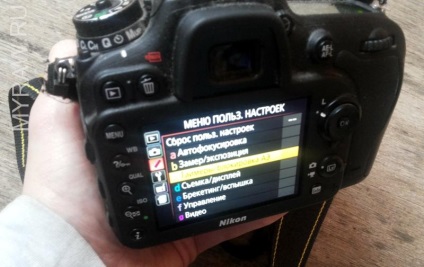 После того, как замигает красная иконка батареи, обозначающая полную разрядку, достаточно выключить и тут же включить аппарат, чтобы снова видеть наполовину заряженный аккумулятор. После нескольких снимков ситуация повторяется.
После того, как замигает красная иконка батареи, обозначающая полную разрядку, достаточно выключить и тут же включить аппарат, чтобы снова видеть наполовину заряженный аккумулятор. После нескольких снимков ситуация повторяется.
Гнездо батареи защищено от случайной попытки неправильно установить аккумулятор. Зарядка осуществляется в специальном зарядном устройстве CB-2LCE и длится около 1.5 ч. Производитель не дает возможности зарядки через порт USB.
Другим способом питания аппарата является использование дополнительного внешнего источника питания ACK-DC80. В отсеке для батареи есть также место для установки карты памяти стандарта Secure Digital (SD, SDHC и SDXC).
На правой стороне аппарата под защитной крышкой, находятся порты HDMI класса C, а также универсальный коммуникационный порт, позволяющий пересылать сигнал audio/video в телевизор через прилагаемый кабель. Этот порт также работает в качестве USB порта. Подключая фотоаппарат к телевизору через HDMI, мы можем управлять открытием снимков, используя пульт. Рядом с названными портами находится гнездо дистанционного управления.
Рядом с названными портами находится гнездо дистанционного управления.
Экран
В аппарате используется 3-х дюймовый экран TFT с разрешением 921 тыс. пикселей. Для обеспечения наилучшего отображения цветов в разных условиях освещения мы можем регулировать яркость экрана в диапазоне 5-уровневой шкалы.
Изображение имеет хорошую контрастность изображения. Антибликовые покрытия отлично справляются со своей задачей – даже при сильном отражении солнечного света всё видно и отблески света не отягощают процесс съёмки. Конечно, можно пожаловаться на отсутствие возможности откидывания экрана или на недоступный интерфейс сенсорного экрана.
Видоискатель.
Аппарат обладает оптически видоискателем, поле зрения которого меняется с изменением фокусировки объектива. Также как и в предшествующих моделях этой серии, у видоискателя есть одна проблема — позиция картинки в видоискателе может несколько отличаться от зафиксированного кадра. Видоискатель оборудован диоптрийной корректировкой, однако не хватает датчика приближения, который обеспечивал бы к выключение главного экрана.
Видоискатель оборудован диоптрийной корректировкой, однако не хватает датчика приближения, который обеспечивал бы к выключение главного экрана.
Оказывается, что фотографирование с использованием только оптического видоискателя не даёт возможности использовать автофокус в режиме определения лица. Также во время съёмок видео аппарат требует включения LCD.
Использование и эргономикаG16 хорошо лежит в руке, однако не очень хорошо подобрана передняя рукоять. Кнопка спуска не всегда хорошо работает – требуется приложить усилие, чтобы выполнить снимок, однако сопротивление с двухступенчатым принципом действия недостаточно хорошо срабатывает.
Для того, чтобы использование фотоаппарата было удобным, производитель оборудовал его роликом и дополнительным кольцом управления, давая пользователям, тем самым, большую свободу при одновременной работе с диафрагмой и выдержкой. Также мы имеем в распоряжении кольцо корректировки экспозиции, которое работает в режиме М, но оказывается бесполезным в режимах AUTO.
Интересной возможностью можно назвать перенос управления зумом на переднее регулирующее кольцо. В таком случае, каждый его поворот будет переставлять позицию объектива на следующее, заранее установленное значение. Вот их полный список: 28, 35, 50, 85, 100, 140 мм.
Cannon G16 позволяет использовать кабель дистанционного спуска. Это очень удобно для пользователей, выполняющих фотографию в режиме длительной выдержки, которая может доходить до 240 сек. Другим решением является использование автоспуска. В этом случае мы имеем стандартные периоды задержки в 10 и 2 секунды, а также специальный режим, в котором можем себе позволить установить количество снимков (макс. 10), а также продолжительность между ними (макс. 30 сек.). В G16 также доступна возможность запуска съёмки при обнаружении в кадре нового лица (по умолчанию: лицо фотографа), моргания или же улыбки.
Во время студийной съёмки мы можем не только подключать внешнее питание к аппарату, но и также запускать внешние вспышки при помощи встроенной вспышки, работающей в мануальном режиме, используя фотоэлементы. К сожалению, аппарат не предлагает пользователю функцию выключения моделирования экспозиции на LCD экране.
К сожалению, аппарат не предлагает пользователю функцию выключения моделирования экспозиции на LCD экране.
Уникальной функцией аппарата является режим гибридной автоматической съемки, который, известен нам с предшествующей модели. Его характерной чертой является возможность автоматической записи 2-4-секундных роликов перед нажатием кнопки затвора. Аппарат составляет из этих роликов фильм, который будет включать в себя видеоподборку событий данного дня.
Режимы съёмки
На селекторе режимов съёмки фотоаппарата мы найдём следующие варианты:
- Автоматический
- Автоматический гибридный режим (режим просмотра фильмов)
- P-полуавтоматический режим
- Tv- режим приоритета выдержки.
- Av- режим приоритета диафрагмы
- M – ручной режим
- C1-C2- пользовательские настройки
- Видео-режим
- Режим творческих фильтров
- SCN –режим специального сюжета
Меню
G16 имеет меню, которое организовано типичным для компактных фотоаппаратов фирмы Canon способом; оно достаточно понятное и функциональное. Оно делится на несколько групп, которые представлены в виде горизонтальных вкладок. Чтобы добраться до конкретной опции, мы должны листать экран, пока не найдём нужный нам элемент. К сожалению, чтобы перейти на другую вкладку, мы должны терпеливо листать на начало или же на конец списка – нет возможности моментального перехода. Следует признать, что это не является препятствием, учитывая, что по умолчанию аппарат обладает лишь одной вкладкой с опциями, такими как съёмка.
Оно делится на несколько групп, которые представлены в виде горизонтальных вкладок. Чтобы добраться до конкретной опции, мы должны листать экран, пока не найдём нужный нам элемент. К сожалению, чтобы перейти на другую вкладку, мы должны терпеливо листать на начало или же на конец списка – нет возможности моментального перехода. Следует признать, что это не является препятствием, учитывая, что по умолчанию аппарат обладает лишь одной вкладкой с опциями, такими как съёмка.
Чтобы иметь быстрый доступ к «Моё меню», камера позволяет изменять ключевые свойства кнопки MENU, для того, чтобы при её нажатии открывалось не главное меню, а только собственное, персональное.
Следующим удобным инструментом, является меню FUNC, активировать которое мы можем нажатием средней клавиши четырёх-позиционного селектора (обозначенного Func/Set). После нажатия, на экране слева появляется меню, где в виде отобразившихся иконок становятся доступными для данного режима съёмки определённые параметры. Навигация в этом меню возможна за счёт четырёх-позиционного селектора:
Вниз/вверх – выбор элемента для изменения
Влево/вправо – выбор значения элемента
Дальнейшее нажатие кнопки FUNC/SET приводит к выключению меню и возврат к выбранному режиму съёмки.
Во время съёмки кнопка DISP служит для включения и выключения информации доступной на экране или также для полного отключения экрана. Следует сказать, что с этой точки зрения камера предстаёт достаточно в плохом свете. Из добавочных элементов отображаемых на экране, у нас есть возможность включения цифровой сетки и гистограммы.
В режиме просмотра фото мы имеем возможность отобразить дополнительную информацию тремя способами. Отображение основной информации поверх самой фотографии, режим с миниатюрами, смежными с короткими блоками информации EXIF и через гистограмму, в том числе через гистограмму RGBY. Режим воспроизведения работает также во время фотографирования, где мы можем видеть предварительный просмотр исполненного снимка, если в меню конфигурации предварительного просмотра поменять настройки с «быстрый» на 2,4,8 секунд или на бесконечность.
В случае с фильмами, за исключением экрана контроля чёткости, нам доступны те же самые виды и сводки информации. Также запускаем отображение видео, во время которого мы можем активизировать добавочную панель (нажав клавишу SET). Используем эту панель для включения паузы, перемотки вперёд и назад, а также редактирования видео. При выборе редактирования появится ещё одна панель, где мы сможем отыскать опции извлечения фрагмента видео и записывания его в качестве нового клипа или сохранения его с заменой оригинального видео.
Используем эту панель для включения паузы, перемотки вперёд и назад, а также редактирования видео. При выборе редактирования появится ещё одна панель, где мы сможем отыскать опции извлечения фрагмента видео и записывания его в качестве нового клипа или сохранения его с заменой оригинального видео.
Во время предварительного просмотра снимков имеется возможность их редактирования. Доступные опции:
- Изменение размера
- Кадрирование
- Регулировка цвета
- Коррекция контраста
- Коррекция красных глаз
В случае с видео, имеется возможность не только открытие, но и перематывание вперёд и назад, перемещение на один кадр, удаление и сокращение клипа, за счёт удаление фрагментов с начала и конца фильма.
Естественно, что камера предлагает возможность также увеличение фрагментов снимка, как и переключение в режим миниатюр – на выбор имеется вид 3х2, 4х3, 6х6, а также 10х10.
Интересной функцией является анимированная плоскость, на которой отображаются миниатюры фото, во время одновременного выбора большого количество снимков. Эффект напоминает то, каким способом отображались титры в начале каждой части саги «Звёздных войн». Также доступен режим организации снимков по категориям.
Эффект напоминает то, каким способом отображались титры в начале каждой части саги «Звёздных войн». Также доступен режим организации снимков по категориям.
Также как и в G15, описываемая камера имеет функцию автоматического поиска похожих снимков (условием для этого является минимум 50 снимков на карте памяти). Короче говоря, к каждой показанной фотографии камера добавляет и показывает около 4 предложения похожих фото. При помощи четырёх-позиционного селектора мы переходим от главного фото на указанное, а камера в очередной раз предложит добавления к указанной фотографии.
Скорость работы
Камера не показывает замедления во время долгой работы, как во время работы меню, так и во время просмотра фото. Время, которое требуется камере для смены фокусного расстояния между крайними значениями, тоже не отстаёт от того, которое мы ожидали. Следует обратить внимание на скорость работы автофокуса. При таком раскладе, он действительно неплох – камера наводит резкость очень быстро.
Серийная съёмка
Камера обладает 2 режимами серийной съёмки:
- Серия снимков (фокусировка и экспозиция по первому кадру)
- Серия снимков с AF
Другими режимами спуска затвора являются:
Последовательность резкостей (для режима MF) – камера делает 3 снимка: первый с резкостью установленной вручную, а последующие со сдвигом резкости на дальнюю и ближнюю позицию, относительно первого снимка.
Автоспуск с задержкой 2 и 10 секунд, а также программный режим, дающий возможность определить задержку (0-30 сек.) и количество снимков (1-10).
Серийная съёмка доступна только в режимах P, Tv, Av, M, C
Автофокус
Система автофокуса в Canon G16 основана на идентификации контрастов. Мы располагаем следующими режимами фокусировки:
- Покадровая
- Непрерывная
- Servo AF
- Ручная
Мы можем выбрать зону фокусировки:
- Интеллектуальный поиск лица — камера обнаруживает лица и наводит на них резкость и устанавливает экспозицию, а также баланс белого, имеется возможность выбора лица, если в кадре их больше одного.

- FlexiZOne – позволяет свободно перемещаться по кадру и устанавливать экспозицию.
- Следящий
G16 позволяет также обнаружить улыбку (с автоматическим спуском затвора).
Наведение резкости в модели G16 является действительно быстрым и точным. Применение нового процессора позволило успешно сократить время наведения резкости. Достаточно сказать, что во время тестовой съёмки, у нас не возникло никаких проблем ни в одинарном режиме, ни в режиме непрерывной AF. При слабом освещении автофокусу помогал светодиодный индикатор. Однако, нужно иметь в виду, что луч света, который он подаёт не такой сильный, поэтому поможет он нам исключительно в случае наведения резкости на близко размещённые объекты.
В режиме ручной фокусировки для того, чтобы навести резкость, необходимо воспользоваться клавишами вверх/вниз четырёх-позиционного селектора, либо селекторным кольцом. С правой стороны экрана в этом режиме отобразится специальная шкала, показывающая дистанцию фокусировки. В нашем распоряжении также имеется лупа, увеличивающая фрагмент картинки, на который мы хотим навести резкость. Будет ли активна лупа, это мы можем определить в меню настроек.
В нашем распоряжении также имеется лупа, увеличивающая фрагмент картинки, на который мы хотим навести резкость. Будет ли активна лупа, это мы можем определить в меню настроек.
Замер экспозиции
Камера Canon G16 имеет следующие режимы замера экспозиции:
- Оценочный
- Центрально-взвешенный
- Точечный (может быть связан с зоной автофокусировки)
Существенным дополнением является встроенный фильтр ND, использовать который мы можем только в режимах P, Tv, Av, M и видеорежиме. Сила данного фильтра отвечает 3-м степеням диафрагмы и позволяет делать снимки в ситуациях, когда количество света настолько велико, что даже использование наименьшей выдержки приводит к переосветлению.
На практике оценочный режим (по умолчанию) в большинстве случаев работает исправно и правильно экспонирует фото.
Вспышка
Встроенная вспышка имеет диапазон от 50 см до 5 м для широкого угла, а также до 4,5 м для максимального фокусного расстояния (чувствительность ISO Auto). Компенсацию силы вспышки мы можем регулировать в пределах от -2 до 2 EV, с шагом 1/3 EV.
Компенсацию силы вспышки мы можем регулировать в пределах от -2 до 2 EV, с шагом 1/3 EV.
Под правой направляющей кнопкой мы найдём настройки связанные с режимом работы вспышки.
- Автоматическая вспышка
- Принудительная вспышка
- Медленная синхронизация
- Вспышка выключена
Canon G16 имеет функцию блокировки вспышки, которую мы можем включить кнопкой, обозначенной символом «звёздочка». Вдобавок в настройках камеры мы можем выбрать будет ли вспышка синхронизирована с 1-ой или 2-ой шторкой, а также будет ли вспышка убирать эффект красных глаз.
Творческие режимы
Камера G16 имеет набор из нескольких цифровых фильтров:
- HDR
- эффект старины – снимок с бледными цветами
- эффект «рыбий глаз» (сила эффекта представлена в виде 3-х ступенчатой шкалы)
- эффект«миниатюра»
- эффект игрушечной камеры
- дефокусировка фона (сила эффекта представлена в виде 4-х ступенчатой шкалы, а также имеется автоматическая настройка)
- мягкий фокус (сила эффекта представлена в виде 3-х ступенчатой шкалы)
- черно-белый
- сверхъяркий
- эффект плаката
Запись видео
Canon G16 способен записывать видеоклипы в 2 режимах: мгновенным, доступным в каждом режиме работы камеры и отдельном, который мы выбираем на колесе режимов. Разница между ними в количестве доступных опций. Процесс записи видео мы начинаем и заканчиваем, используя специальную кнопку на устройстве.
Разница между ними в количестве доступных опций. Процесс записи видео мы начинаем и заканчиваем, используя специальную кнопку на устройстве.
Canon G16 предлагает записывание видео в следующих разрешениях:
1920 × 1080 со скоростью 60 или 30 кадр/сек
1280×720 со скоростью 30 кадр/сек
640×480 со скоростью 30 или 120 кадр/сек
320×240 со скоростью 240 кадр/сек
Во время записи видео камера позволяет уменьшать звуковые помехи, использовать стабилизацию изображения, фильтр ND и настройки баланса белого.
Запись видео не вызывает трудностей, а качество полученного материала очень хорошее, благодаря использования режима 1080/60р. Изображение детализировано, благодаря умеренному сжатию материала. Скорость в 60 кадров при самом высоком разрешении даёт гарантию, что быстродвижущиеся объекты на снимке получатся без размытых краёв. Мы должны вспомнить о возможности использования различных цифровых фильтров, которые помогают творить. Интересная деталь позволяет создавать фильмы с замедленным движением. Качество работы фильтра по устранению шума оставляет желать лучшего, в отличие от стабилизации изображения, которая работает на отлично.
Качество работы фильтра по устранению шума оставляет желать лучшего, в отличие от стабилизации изображения, которая работает на отлично.
Wi-fi подключение
Canon G16 – это первая модель серии G имеющая в своём арсенале беспроводную сеть Wi-fi, которая позволяет:
- Подключение к интернету/социальными сетями (через CANON iMAGE GATEWAY)
- Подключение к компьютеру, смартфону или планшету таким образом, чтобы иметь возможность просматривать созданные снимки (при использовании приложения CANON CameraWindow)
- Подключение к другим камерам
Из этого видно, что вышеописанные действия относятся к уже сделанным снимкам. И по факту – как обычно не имеем возможности удалённо управлять камерой. Жаль.
Чтобы включить Wi-fi необходимо войти в режим просмотра снимков, после чего нажать на камере кнопку активации Wi-fi (выбор точки фокусировки).
При соединении камеры со смартфоном не было обнаружено никаких проблем. В таком режиме камера работает в качестве точки доступа, к которому подключается телефон.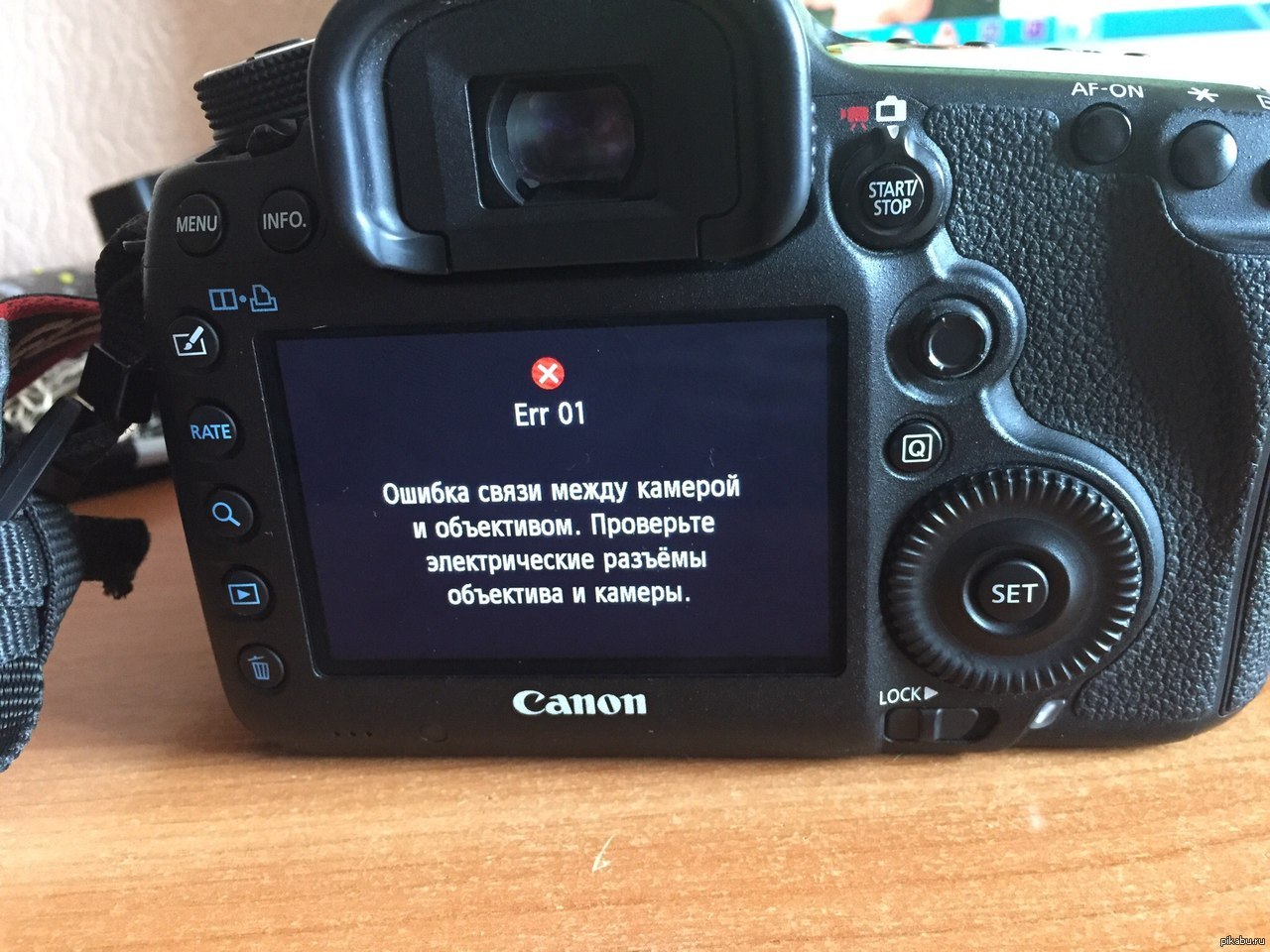 Используя приложение CANON Camera Window, мы можем просматривать снимки (разумнее в таком случае вместо смартфона использовать планшет) и устанавливать своё географическое положение. Последний процесс следует трактовать, как очень слабый вариант замены для GPS модуля в самой камере (приложение на смартфоне должно быть постоянно активным, что приводит к относительно быстрому разряжению аккумулятора телефона).
Используя приложение CANON Camera Window, мы можем просматривать снимки (разумнее в таком случае вместо смартфона использовать планшет) и устанавливать своё географическое положение. Последний процесс следует трактовать, как очень слабый вариант замены для GPS модуля в самой камере (приложение на смартфоне должно быть постоянно активным, что приводит к относительно быстрому разряжению аккумулятора телефона).
Подключая камеру к сети Wi-fi, мы можем также пересылать снимки, используя сервис www.canon.com/cig (CANON iMAGE GATEWAY). Требуется заранее зарегистрироваться на этой странице и указать данные своей модели. Потом камера обменивается с сайтом идентификационными кодами (камера генерирует ключевое слово, которое мы вписываем в браузере, после чего подтверждаем на камере, является ли сгенерированный код идентичным тому, который мы видим на компьютере). Если это так, то дальше определяем каким способом мы хотим загрузить свои фото (Facebook, Twitter, YouTube, Flickr). После этой достаточно сложной процедуры, камера должна уже загружать сделанные фото на соответствующие социальные сети. Мы должны признать, что кроме проведения полной процедуры с настройками, нам не удалось заставить Canon G16 выслать фото с первой попытки. Программное обеспечение камеры противилось этому, показывая сообщение, что некоторые (не уточнены какие) службы не настроены. Вскоре через несколько дней вдруг без какой-то конкретной причины всё заработало.
Мы должны признать, что кроме проведения полной процедуры с настройками, нам не удалось заставить Canon G16 выслать фото с первой попытки. Программное обеспечение камеры противилось этому, показывая сообщение, что некоторые (не уточнены какие) службы не настроены. Вскоре через несколько дней вдруг без какой-то конкретной причины всё заработало.
Запоминание лица
C16 предлагает возможность запоминания 5 лиц с привязкой к ним имени и даты рождения. Информация о записанных лицах может быть использована для установки приоритета резкости и экспозиции. Как только мы вносим даты рождения, камера самостоятельно будет наводить резкость на более молодого человека.
Гибридный автоматический режим
Одной из интереснейших функций является гибридный режим, позволяющий кроме обычного фотографирования в режиме авто также последовательно записывать 2-4х секундные видеоклипы перед каждым нажатем кнопки затвора. Записанный таким образом материал будет объединён в один файл в формате iFrame для каждого дня, когда мы делали снимок. Таким образом данный клип будет являться короткой записью событий, которые заставили нас сделать фото. Следует помнить, что записывается также и звук, то есть использование этого режима быстрее разряжает батарею.
Таким образом данный клип будет являться короткой записью событий, которые заставили нас сделать фото. Следует помнить, что записывается также и звук, то есть использование этого режима быстрее разряжает батарею.
Следует помнить о том, что для получения интересного видеоматериала, перед снимком мы должны работать с камерой соответствующим образом. В противном случае, вместо истории наших событий, мы получим хаотичную видеоподборку.
Качество изображения
G16 предоставляет возможность сохранять фотографии в следующих базовых разрешениях:
- L, или 4000х3000,
- М1, или 2816х2112,
- М2, или 1600х1200,
- S, или 640х480
А также в нижеследующих форматах:
Снимки в этом разрешении могут быть сохранены в двух вариантах качества: хорошем и нормальном, а также в нескольких форматах с соотношением сторон: 4:3, 16:9, 3:2, 4:5 и 1:1.
Файлы JPEG формата мы можем изменять, используя опцию «Мои цвета»:
- Яркий
- Нейтральный
- Сепия
- Ч/б
- Имитация слайда
- Осветлить тон кожи
- Затемнить тон кожи
- Ярко синий
- Ярко зеленый
- Ярко красный
- Ручная настройка
Последний вариант позволяет в ручную добавлять параметры выставления цветов, путём установления уровня контраста, резкости и насыщенности цвета, интенсивность красного, зелёного и голубого, а также оттенки телесного. Все эти параметры можно устанавливать в диапазоне 1-5. Вышеуказанные настройки не доступны, если мы захотим сохранять снимки в обоих форматах одновременно (JPEG+RAW).
Все эти параметры можно устанавливать в диапазоне 1-5. Вышеуказанные настройки не доступны, если мы захотим сохранять снимки в обоих форматах одновременно (JPEG+RAW).
Изменение силы шумоподавления приводит к ещё большему размытию картинки, что из этого следует – потери в детализации фото. Мы должны признать, что после этого фото приобретает пастельный и приятный для глаза вид, конечно, если пользователя устраивает значительная потеря детализации фото.
Баланс белого
Камера G16 позволяет установить баланс белого, используя следующие режимы:
- Авто
- Дневной свет
- Облачно
- Лампа накаливания
- Флуоресцентное освещение
- Флуоресцентное освещение H
- Вспышка
- Под водой
- Ручной режим 1
- Ручной режим 2
В каждом из перечисленных выше режимов у нас есть возможность точной настройки баланса белого с акцентом А-В (оранжевый-синий) и G-M (зелёный-фиолетовый) в многоступенчатом диапазоне.
Итоги
Вот мы и дошли до конца детального обзора камеры CanonPowerShot G16. Теперь пора подвести итоги и дать камере окончательную оценку.
Сборка и функциональность
Конструкция камеры компактная и прочная. Также как в других камерах серии G стоит оценить высокую эргономичность. Меню – типичное для камер из этой линейки – характеризуется достаточно понятным интерфейсем. Однако слегка мешает долгое перематывание всего списка настроек для того, чтобы добраться до нужной позиции – особенно, когда мы не уверенны, в какой группе настроек она находится. «Моё меню», позволяющее выбрать несколько наиболее часто используемых параметров – это очень хорошая идея. Однако жаль, что оно предлагает выбирать всего 5 позиций. Скорость работы камеры на очень высоком уровне, использование меню и режима просмотра фото не занимает много времени. Доступная анимация (часы, выделение миниатюр и умнный выбор фото) показывают, что встроенный микропроцессор работает на ура. Жаль только, что этот потенциал не был использован для возможности качественной панорамной съемки, а также фото в 3D.
Жаль только, что этот потенциал не был использован для возможности качественной панорамной съемки, а также фото в 3D.
Автофокус быстрый и резкий, благодаря чему мы можем быстро фотографировать. Высокая скорость работы затвора и большое количество снимков, позволяет снимать динамические сцены. Это большой прогресс в отношении G15, где серийная съемка была попросту ужасной. Аппарат располагает набором интересных фильтров, которые мы можем использовать не только во время фотографирования, но и видеосъемки. Видео хорошего качества, а создание клипов в замедленном времени, можно творчески использовать. Жаль только, что звуковой фильтр работает не эффективно.
Новинкой для этой модели является возможность беспроводной связи. У нас сложилось впечатление, что ты функция не до конца продумана. Конечно, мы можем отослать своё фото в соц. Сеть. Для этого камере необходим доступ к WIFI сети (общая точка доступа или же через соединение со смартфоном) и настроенная служба Canon iMage Gateway.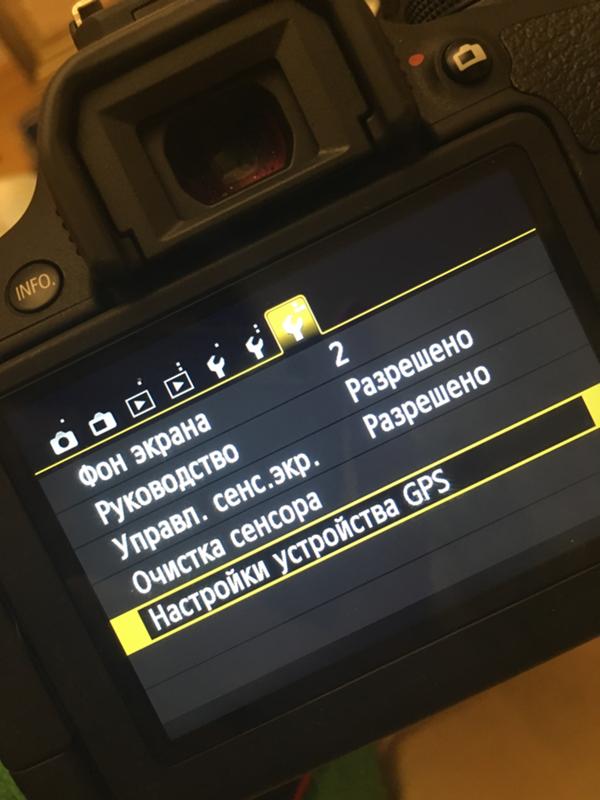 Не хватает возможности управления камерой при помощи смартфона или планшета. Конечно, мы имеем в виду сам процесс съёмки, просмотр фото на планшете работает отлично.
Не хватает возможности управления камерой при помощи смартфона или планшета. Конечно, мы имеем в виду сам процесс съёмки, просмотр фото на планшете работает отлично.
В очередной раз у нас сомнения по поводу оптического видоискателя. Во времена, когда качество электронных видоискателей стоит уже на высоком уровне, использование маленького тунельного видоискателя неудобно.
Оптика
Выводы будут короткие, к тому же тут и говорить не о чем. У камеры в распоряжении тот же самый объектив, который был на G15. Его характеристика: плохое угловое разрешение, высокая дисторсия, визуальные виньетки и хроматическая абберация. Хорошо бы, если в следующей модели появится исправленная конструкция. Само качество слишком невелико для современных стандартов.
Матрица
Хоть технология BSI и использовалась, представленная нам в качестве преимущества, во время работы матрицы явилась скорее недостатком. Более того, эта матрица шумит ещё сильнее, чем в G15. С другой стороны алгоритм преобразования данных, сжимающий JPEG работает отлично и создаёт изображение, которое многим покажется отличным по качеству, так что мы получаем качество не хуже, чем в G15.
С другой стороны алгоритм преобразования данных, сжимающий JPEG работает отлично и создаёт изображение, которое многим покажется отличным по качеству, так что мы получаем качество не хуже, чем в G15.
Сборка и эргономичность камеры не отличается от предшествующей модели. Сделан ли расчёт на привычного покупателя или это желание ограничить затраты на конструкцию камеры? У нас сложилось впечатление, что речь идёт о втором. Добавление функции WIFi мы рассматриваем, как что-то совершенно обычное на данный момент. Новый процессор и матрица? Насколько процессор вносит свежую струю, настолько же матрица показывает, как отлично можно не работать на технологии BSI. Обдумывая всё ещё раз, мы видим модель G16 как неплохое предложение (такой же является и предыдущая модель, то есть G15) для людей, покупающих свой первый фотоаппарат. Стоит ли менять G15 на описываемую модель? Наше мнение – нет.
По окончанию приводим список самых важных достоинств и недостатков камеры:
Достоинства
- Удобный диапазон фокусного расстояния
- Хорошее разрешение снимков в JPEG
- Небольшое виньетирование и кома для больших фокусных расстояний
- Возможность записывать фото в формате RAW
- Удобное и интуитивное управление
- Большой экран LCD
- Резкий и быстрый автофокус
- Видео в качестве FULL HD
- Интересные цифровые фильтры
- Удобное в обращении функциональное меню
- Порт HDMI
- Прочный корпус
- Возможность спуска на расстоянии
- Возможность использования внешней вспышки
Недостатки:
- Интенсивный шум в JPEG на самой высокой чувствительности
- Относительно большая дисторсия и хроматическая абберация на малых фокусных расстояниях
- Слабая разрешающая способность объектива
- Заметное виньетирование для широкого угла съёмки
- Заметные блики при работе под прямыми солнечными лучами
- Отсутствие датчика приближения в видоискателе
- Отсутствие возможности панорамной съёмки
- Отсутствие режима 3D
- Отсутствие возможности дистанционного управления при подключении к WIFI
[adrotate group=»1″]
comments powered by HyperCommentsERR 99 и другие коды ошибок камер Canon EOS
Многие воспринимают зеркальную камеру, как некую волшебную коробочку, которая позволяет получать фотографии, однако на самом деле это технически сложное устройство состоящее из механических и электронных компонентов, которые должны очень четко взаимодействовать между собой. Вполне естественно, что со временем у фотоаппаратов могут появляться неисправности и отображение кода ошибки на экране, позволяет более точно понять, где искать проблему. Долгое время Canon не афишировал эту информацию, оставляя ее для сотрудников сервисных центров, однако в современных камерах фотографу доступен ряд кодов, которые позволяют локализовать неисправность и попытаться устранить ее самостоятельно.
Вполне естественно, что со временем у фотоаппаратов могут появляться неисправности и отображение кода ошибки на экране, позволяет более точно понять, где искать проблему. Долгое время Canon не афишировал эту информацию, оставляя ее для сотрудников сервисных центров, однако в современных камерах фотографу доступен ряд кодов, которые позволяют локализовать неисправность и попытаться устранить ее самостоятельно.
Коды ошибок камер Canon EOS
ERR 01 — ошибка связи объектива и камеры. Часто для решения проблемы достаточно выключить камеру и попытаться «пошевелить» объектив, который крепиться к фотоаппарату с минимальным люфтом. Если это не помогло, то нужно отсоединить объектив и протереть сухой тряпочкой или салфеткой контактную площадку на нем и контакты на камере, вполне возможно, что вы дотронулись до них пальцем и оставили отпечаток. Если проблема сохраняется, то необходимо проверить камеру или объектив с заведомо исправным оборудованием, чтобы определить «расположение» дефекта. В большинстве случаев, когда простой чисткой дело не ограничилось и ошибка стала появляться с некоторой периодичностью, проблема в объективе. Какое-то время он может продолжать снимать, но ошибка будет появляться все чаще и в конце концов приведет к полному отказу неисправного блока в оптике. Естественно устранение подобной поломки возможно только в сервисе и желательно произвести ремонт как можно быстрее.
В большинстве случаев, когда простой чисткой дело не ограничилось и ошибка стала появляться с некоторой периодичностью, проблема в объективе. Какое-то время он может продолжать снимать, но ошибка будет появляться все чаще и в конце концов приведет к полному отказу неисправного блока в оптике. Естественно устранение подобной поломки возможно только в сервисе и желательно произвести ремонт как можно быстрее.
ERR 02 — ошибка карты памяти. Как и в предыдущем случае, необходимо выключить камеру и вытащить/вставить карту памяти. Также желательно протереть контакты карты и проверить исправность контактной площадки в камере. Если это не помогло, то попробовать отформатировать карточку, не забывайте, что при этом все снимки с нее будут удалены. Чаще из строя выходят именно флэшки, поэтому, увидев это сообщение об ошибке, попробуйте другую карточку.
ERR 04 — карта заполнена. Эта ошибка редко связана с неисправностью камеры и в большинстве случаев решается заменой карточки или удалением части снимков.
ERR 05 — невозможность поднять встроенную вспышку. При возникновении этой ошибки прежде всего необходимо проверить не мешает ли что-то поднятию встроенной вспышки. Можно аккуратно подвигать вспышку из стороны в сторону или попробовать слегка приоткрыть ее, однако ни в коем случае нельзя прикладывать значительные усилия, этим вы можете просто сломать механизм. Если потрясти камеру, то в районе вспышки можно услышать дребезжание, это нормально. Опять же, если проблема не решается, то стоит обратиться в сервис, либо воспользоваться внешней вспышкой. Несмотря на неисправность, фотоаппарат остается в рабочем состоянии и позволяет снимать.
ERR 06 — сбой при очистке сенсора. Ошибка не критическая, если появляется несколько раз, то вы можете отключить встроенную очистку сенсора. Конечно проблема требует решения, но в каких-то немедленных действиях необходимости нет.
ERR 10 — ошибка записи файлов. В большинстве случаев программный сбой возникший при записи на карту памяти, чаще всего решается простым выключением камеры.
ERR 20 — механическая неисправность. Ошибка не указывает на конкретную проблемную область. Неисправность может быть связана с зеркалом или затвором в камере, либо с блоком диафрагмы в объективе. Для начала нужно сменить объектив, если проблема исчезла, то он неисправен, если осталась, то нужно проверить механику в камере. Для этого необходимо снять объектив и нажать на спуск, чтобы проконтролировать работу механизма зеркала и затвора. Естественно вокруг должно быть как можно меньше пыли.
ERR 30 — неисправность затвора. Данная ошибка может быть механической или же быть связана с проблемами в электронике, но в отличии от предыдущей указывает на необходимость проверить работу затвора. Для этого снимите объектив и включите режим LiveView, при этом зеркало будет поднято и вы должны увидеть открытую матрицу, а не закрытые шторки затвора. Естественно это необходимо делать в непыльной обстановке, чтобы не загрязнять фотоаппарат.
ERR 40 — неисправность источника питания. Возможно проблема в слабом аккумуляторе, тогда вам повезло, но чаще это сообщение сигнализирует о том, что какая-то часть камеры не получает должного электропитания. Как минимум нужно сменить аккумулятор и проверить.
Возможно проблема в слабом аккумуляторе, тогда вам повезло, но чаще это сообщение сигнализирует о том, что какая-то часть камеры не получает должного электропитания. Как минимум нужно сменить аккумулятор и проверить.
ERR 50 — неисправность электронного управления. В отличии от 20 ошибки камера сигнализирует о какой-то внутренней проблеме электроники. Единственным вариантом проверки в домашних условиях является замена аккумулятора, т.к. никакой конкретики это сообщение не несет.
ERR 70 — ошибка связанная с получением/передачей изображения. Возможно проблема в карте памяти, решается заменой, либо что-то более серьезное, связанное с матрицей и системой обработки информации с нее.
ERR 80 — ошибка связанная с электроникой или данными изображения. Никакой дополнительной информации этот код не несет.
ERR 99 — системная ошибка. Один из самых частых видов сообщений об ошибках в камера Canon EOS. Может быть связан с любым компонентом камеры и означает прежде всего, что система диагностики не смогла определить источник проблемы. Вместе с тем зачастую именно это сообщение указывает на проблему с затвором зеркальной камеры. На первой фотографии как раз сфотографирована проблема с затвором, приводящая к ошибке 99. Как видите зеркало поднято для работы в режиме Liveview, т.е. матрица должна передавать изображение на экран и быть открытой, но из-за поломки затвор не открылся.
Вместе с тем зачастую именно это сообщение указывает на проблему с затвором зеркальной камеры. На первой фотографии как раз сфотографирована проблема с затвором, приводящая к ошибке 99. Как видите зеркало поднято для работы в режиме Liveview, т.е. матрица должна передавать изображение на экран и быть открытой, но из-за поломки затвор не открылся.
Последовательность действий при получении сообщения об ошибке.
В описаниях кодов частичны описана очередность проверки камеры, однако в общем случае она выглядит следующим образом. После получения сообщения о проблеме, необходимо выключить камеру, вытащить/вставить аккумулятор, включить камеру. Если проблема исчезла, то нужно понаблюдать за камерой какое-то время, но в целом можно продолжить съемку и пользоваться ей как обычно.
Если ошибка осталась, либо сообщение вновь возникло через непродолжительный промежуток времени, то необходимо попытаться понять какой компонент неисправен. Для этого нужно разобрать камеру, т.е. вынуть аккумулятор и карту памяти, снять объектив и все дополнительные устройства типа внешней вспышки, батарейной ручки и прочего.
Если в коде есть указание на место, где возникает проблема, то необходимо проверить камеру в соответствии с рекомендациями выше, если ошибка общего характера, например ERR 99, то для начала нужно протереть все контакты. Не используйте ластик, он может включать твердые частицы и поцарапает напыление, в случае сильного загрязнения смочите салфетку спиртом. Затем вставить заряженный аккумулятор, желательно заведомо исправный и проверить работу механизмов зеркала и затвора, если они отработали нормально, т.е. ничего не заклинило, затвор открыл матрицу, не было никаких необычных звуков и сообщение больше не появляется, то с камерой все в порядке. Не бойтесь работать с камерой без объектива, это ей не повредит, главное не допускать попадания пыли внутрь.
Следующий шаг — установка объектива и проверка работы с ним, опять же желательно иметь возможность протестировать камеру с другим заведомо рабочим объективом, либо сам объектив с другой исправной камерой. Если ошибку удалось локализовать таким образом, то проверка закончена и дело в оптике, если проблема не проявилась, то к «сборке» добавляется карта памяти и проверяется по аналогии с объективом. При удачном определении местонахождения дефекта, будь то камера или объектив, неисправную технику необходимо отнести в сервис, флэшку проще выкинуть, чтобы не столкнуться с потерей информации в будущем.
При удачном определении местонахождения дефекта, будь то камера или объектив, неисправную технику необходимо отнести в сервис, флэшку проще выкинуть, чтобы не столкнуться с потерей информации в будущем.
Если вы не смогли определить характер неисправности, либо ошибка стала появляться периодически, то камеру необходимо отнести в сервис вместе с используемым на момент появления сообщения комплектом оптики и т.п., для более квалифицированной проверки.
В любом случае помните, что появление сообщения об ошибке — это не повод для паники, а хорошая возможность попытаться определить неисправность и заменить проблемный блок.
App Store: Canon Camera Connect
Canon Camera Connect представляет собой приложение для передачи изображений, снятых совместимыми камерами Canon, на смартфон или планшет.
Подключаясь к камере с поддержкой Wi-Fi (непосредственно или через беспроводной роутер), с помощью данного приложения можно выполнять следующее:
・ Переносить и сохранять изображения с камеры на смартфон.
・ Удалённо снимать в режиме визуализации по смартфону live view.
Для совместимых камер это приложение также имеет следующие функции.
・ Получение информации о местоположении и добавление их к изображениям камеры.
・ Переключение на соединение по Wi-Fi из режима соединения по Bluetooth в случае камеры с Bluetooth.
・ Удалённое управление затвором камеры по соединению Bluetooth.
*Информацию о поддерживаемых моделях и функциях см. на следующем веб-сайте.
https://global.canon/icc/
-Операционная система
iOS 12.4/13.7/14.1
iPadOS 13.7/14.1
-Требования системы Bluetooth
Для соединения по Bluetooth камера должна иметь функцию Bluetooth, а Ваше устройство должно иметь Bluetooth 4.0 или более позднюю версию (поддерживает энергосберегающую технологию Bluetooth).
-Совместимые форматы файлов
JPEG, MP4, MOV, CR3, CR2
・Изображения серии RAW (CR3/CR2) можно импортировать в формате RAW, выбрав [Формат сохраняемого изображения RAW] > [Формат RAW] в настройке [Изображения на камере], при подключении к совместимой модели (CR3 c iOS 12. 1 или более поздней версией).
1 или более поздней версией).
* Импортирование формата RAW (.CR2) возможно с беспроводными моделями, совместимыми с EOS, и некоторыми моделями PowerShot (G1 X Mark III / G9 X Mark II / G7 X Mark II).
* Изображения формата RAW (CR2/CR3) изменяются в размере и импортируются в формат JPEG путем выбора [Формат сохраняемого изображения RAW] > [Формат JPEG].
・Файлы серии RAW нельзя импортировать на интеллектуальные устройства. Извлеките изображения CR3 из файла серии RAW заранее на стороне камеры, а затем импортируйте их на интеллектуальное устройство.
・Файлы в формате HEIF (10 бит), снятые совместимыми камерами, и изображения в формате RAW, снятые с включенной функцией [HDR PQ], нельзя импортировать (их можно сохранить в других приложениях, используя связанный режим в приложении для редактирования изображений Canon DPP Express компании Canon).
・Видеофайлы MOV и 8K, созданные при помощи камер EOS, не могут быть сохранены.
・Сохранение файлов видео в формате RAW, снятых совместимыми камерами, невозможно.
・Файлы AVCHD, созданные при помощи видеокамеры, не могут быть сохранены.
-Важная информация
・Если приложение не работает, закройте его и запустите снова.
・Непрерывное использование GPS, работающей в фоновом режиме, может существенно снизить срок службы батареи.
・В случае использования Адаптера Электропривода Зума, пожалуйста, ВКЛЮЧИТЕ функцию Живого вида.
・Фотографии могут содержать личную информацию, например данные GPS. Будьте осторожны при размещении фотографий в Интернете, где их может увидеть множество посторонних людей.
・Для получения более подробной информации посетите соответствующие страницы сайта Canon для своего региона.
Приложение Canon Camera Connect — Canon Belarus
Полезная информация
После установки приложения Camera Connect на мобильное устройство может потребоваться установить новое подключение с камерой, чтобы обеспечить ее правильное подключение к мобильному устройству.
*Canon Camera Connect предлагает следующие функции:
[Функции и совместимые модели]
1) Подключение к камере по Wi-Fi для передачи изображений***, удаленная съемка в режиме Live View и настройка даты/времени.
2) Добавление данных о местоположении на изображения в камере
3) Bluetooth-соединение с поддерживаемыми моделями камер
[Поддерживаемые функции: 1, 2, 3]
PowerShot SX730 HS **/ G9 X Mark II
EOS 200D**, EOS M6, EOS M5
[Поддерживаемые функции: 1, 3]
EOS 6D Mark II, EOS 77D, EOS 800D (удаленный спуск затвора камеры при помощи Bluetooth доступен с пультом BR-E1, который приобретается отдельно)
[Поддерживаемые функции: 1, 2]
PowerShot SX430 IS / SX432 IS / SX620 HS / G7 X Mark II / SX720 HS / SX540 HS / SX420 IS / G5 X / G9 X / G3 X / SX530 HS / SX 710 HS / SX 610 HS / G7 X / SX60 HS / N2 / G1 X Mark II / SX700 HS / SX600 HS / N100
IXUS 190 / 285 HS / 180 / 182 / 275 HS / 265 HS
PowerShot G16* / S120* / S200* / SX510 HS* / SX280 HS* / N* / A3500 IS* / A3550 IS* / S110*
IXUS 255 HS* / 140* / 135* / 245 HS*
[Поддерживаемые функции: 1]
EOS 5D Mark IV, EOS 1300D, EOS 80D, EOS 760D, EOS 750D, EOS 70D, EOS 6D, EOS M10, EOS M3
IXUS 510 HS* / 240 HS*
LEGRIA HF R86* / HF R87*/ HF R88*
* Не поддерживается удаленная съемка в режиме Live View
** Можно добавить данные о местоположении на изображения в камере при помощи Bluetooth.
*** Изображения CR2 будут уменьшены до оптимального размера для вашего устройства в зависимости от использованной камеры. Передача файлов RAW CR2 в полном разрешении НЕДОСТУПНА.
Операционная система:
— iOS 9.3/10.3
— Android OS 5.0–5.1/6.0/7.0–7.1
Системные требования для Bluetooth:
Для установки Bluetooth-соединения камера должна поддерживать Bluetooth, а на вашем устройстве должен быть Bluetooth версии 4.0 или выше (поддерживается технология Bluetooth с низким энергопотреблением). Устройства с поддержкой Bluetooth версии 4.0: iPhone 4s и более поздние модели, iPad 3-го поколения и более поздние, iPod touch 5-го поколения и более поздние.
Совместимые форматы файлов:
— JPEG, MP4, MOV
- Файлы MOV, записанные с помощью камер EOS, не могут быть сохранены.
- Файлы AVCHD, записанные с помощью видеокамеры, не могут быть сохранены.
Примечание:
— Если приложение не работает надлежащим образом, закройте его и попробуйте запустить снова.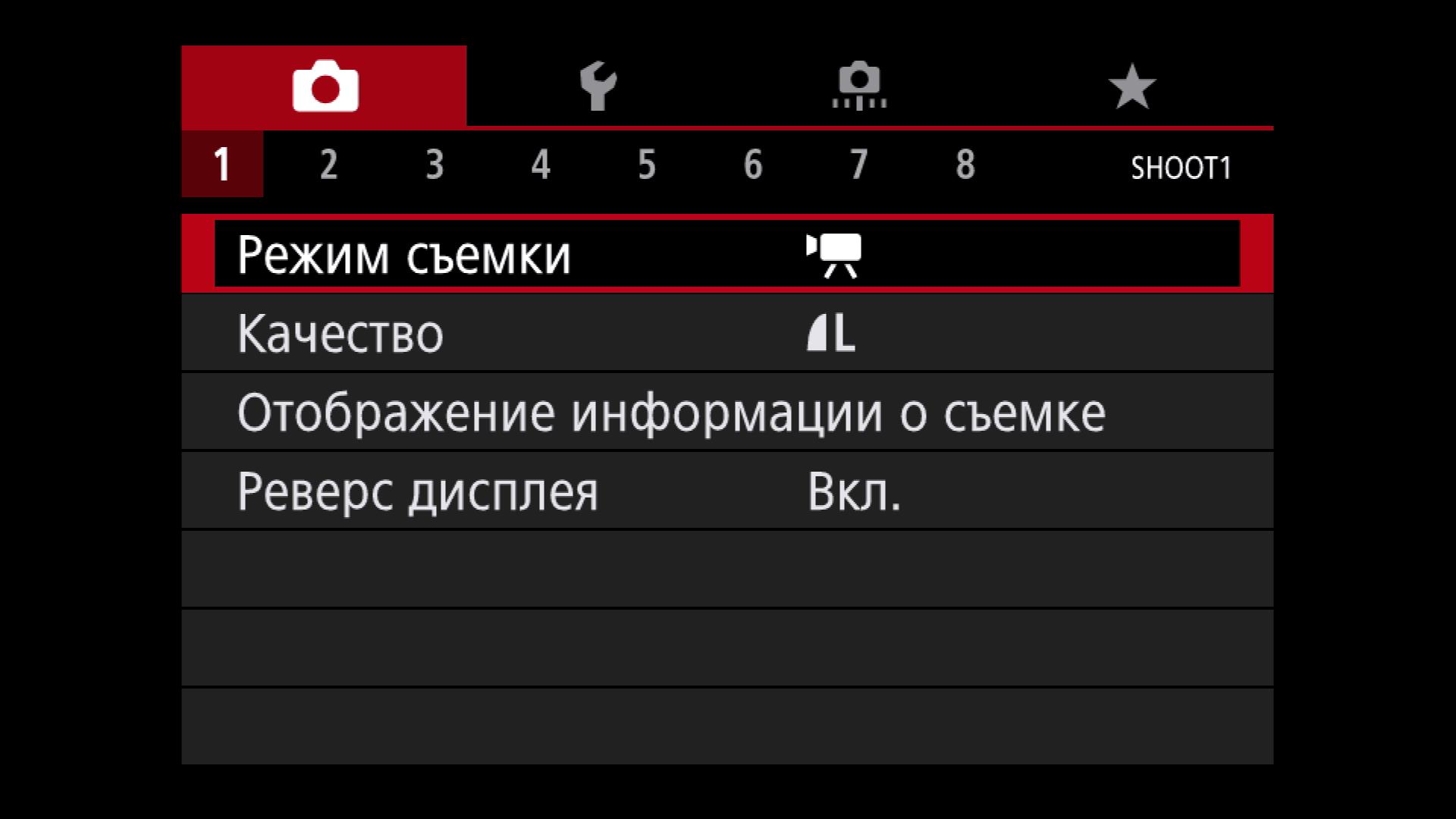
— Длительное использование GPS в фоновом режиме может значительно снизить продолжительность работы от аккумулятора.
— При использовании мощного адаптера сервопривода установите для функции съемки в режиме Live View значение ON (Вкл.).
РЕШЕНО: не включается, даже если аккумулятор заряжен — Canon EOS 7D
Выполните следующие действия, чтобы устранить проблему:
Симптом: EOS 7D не включается. Аккумулятор заряжен. Пробовал несколько батарей. Крышка аккумуляторного отсека закрыта. Дверца отсека для CF-карты закрыта. Литиевая батарея свежая.
Диагностика, шаг первый: Посмотрите на верхний ЖК-дисплей. Мигает ли символ батареи? Если да, убедитесь, что ваш аккумулятор (включая литиевый) заряжен, оригинальный и новый.Если нет (на верхнем ЖК-дисплее вообще ничего не отображается), перейдите к шагу два.
Шаг второй: видоискатель необычно темный? Кажется, что ручная фокусировка отключена? Если да, переходите к третьему шагу. Если нет: камера получает питание, но не включается, потому что не работают главный выключатель, микровыключатель крышки батарейного отсека, микровыключатель отсека для CF-карты или несколько переключателей. Проверьте эти переключатели. Используйте отвертки, чтобы проверить работу микровыключателей. Очистите главный выключатель с помощью сильной воздуходувки, переключаясь вперед и назад (песок!).
Если нет: камера получает питание, но не включается, потому что не работают главный выключатель, микровыключатель крышки батарейного отсека, микровыключатель отсека для CF-карты или несколько переключателей. Проверьте эти переключатели. Используйте отвертки, чтобы проверить работу микровыключателей. Очистите главный выключатель с помощью сильной воздуходувки, переключаясь вперед и назад (песок!).
Шаг третий: Если видоискатель необычно темный, камера вообще не получает питания (7D использует поляризаторы для отображения в видоискателе, например, для отображения точек фокусировки — это требует небольшого количества энергии, и если мощность пропала на более 4 секунд видоискатель погаснет — чтобы проверить, что я имею в виду, извлеките аккумулятор, подождите 4 секунды и посмотрите сами). Очистите контакты аккумулятора в аккумуляторном отсеке. В частности, серебристый, который находится ближе к задней части камеры.С помощью отвертки слегка сотрите окисления с поверхности самой нижней выступающей части серебряного контакта. После этого протрите ватным тампоном и спиртом. Тщательно очистите два медных контакта ватными тампонами и спиртом.
После этого протрите ватным тампоном и спиртом. Тщательно очистите два медных контакта ватными тампонами и спиртом.
Шаг четвертый: Если он по-прежнему не работает или вскоре после этого снова выходит из строя, снимите нижнюю пластину и посмотрите, не выпали ли один или несколько винтов нижней печатной платы (в направлении рукоятки или в сторону дверцы CF-карты). Со мной тоже было. Встряхнув камеру и постучав отверткой, можно вывернуть винт изнутри… Остерегайтесь конденсатора вспышки! Если ничего из этого не помогает, это может быть печатная плата. Удачи!
Камера автоматически выключается
Решение
Ваша камера оснащена функцией энергосбережения.
Если вы не используете камеру в течение определенного времени, [ЖК-монитор] и питание камеры могут отключиться автоматически.
По умолчанию функция энергосбережения работает при следующих условиях (заводские настройки по умолчанию).
Если вы не используете камеру в течение примерно одной минуты, [ЖК-монитор] выключится, а [индикатор] на задней панели камеры загорится зеленым (функция отключения дисплея). Еще примерно через две минуты питание выключится (функция автоматического отключения питания).
Если [ЖК-монитор] выключен, но [индикатор] все еще горит зеленым, нажмите любую кнопку, кроме кнопки
- Во время воспроизведения или при подключении к принтеру
Если вы не используете камеру в течение примерно пяти минут, и [ЖК-монитор], и питание камеры отключатся (функция автоматического отключения питания).
Если на [ЖК-мониторе] ничего не отображается, снова включите питание.
Чтобы предотвратить автоматическое отключение питания, выполните следующие процедуры.
1. Нажмите кнопку
2. Нажмите кнопку ().
3. На ЖК-мониторе появляется следующий экран.
С помощью кнопки выберите вкладку [Настройка] (). С помощью кнопки установите [Энергосбережение]. Сделав выбор, нажмите кнопку ().
4. Появится следующий экран.
Поверните влево или вправо, чтобы установить для параметра [Автовыключение] значение [Выкл.]. Поверните влево или вправо, чтобы изменить настройку времени, чтобы запустить функцию [Display Off].После завершения настройки нажмите кнопку ().
ВНИМАНИЕ
- При установке для параметра [Автовыключение] значения [Выкл.] Функция энергосбережения не работает, поэтому обязательно выключите питание.
- В обычных случаях для экономии заряда аккумулятора рекомендуется устанавливать для параметра [Автовыключение] значение [Вкл.].
- Функция энергосбережения не активируется во время слайд-шоу или когда камера подключена к компьютеру.

Устранение неполадок камеры Canon
Время от времени у вас могут возникать проблемы с камерой Canon, которые не приводят к появлению сообщений об ошибках или других простых подсказок относительно проблемы.Устранение таких проблем может быть немного сложным. Воспользуйтесь этими советами, чтобы получить больше шансов на успех в методах устранения неполадок камеры Canon.
Камера не включается
Эту проблему в камере Canon могут вызвать несколько разных проблем. Сначала убедитесь, что аккумулятор заряжен и правильно вставлен. Даже если вы вставили аккумулятор в зарядное устройство, возможно, аккумулятор был вставлен неправильно или зарядное устройство не было правильно подключено к розетке, что означает, что аккумулятор не заряжался.Убедитесь, что металлические клеммы аккумулятора чистые. Вы можете использовать сухую ткань, чтобы удалить грязь с точек контакта. Наконец, если крышка батарейного отсека закрыта неплотно, камера не включится.
Линза не убирается полностью
Эта проблема может означать, что вы случайно открыли крышку батарейного отсека во время работы с камерой. Просто плотно закройте крышку батарейного отсека. Затем включите и выключите камеру, и объектив должен втянуться.Также возможно, что в корпусе объектива есть мусор, который может вызвать заедание корпуса объектива при его втягивании. Вы можете чистить корпус сухой тканью, когда объектив полностью выдвинут. В противном случае можно повредить объектив, и камеру PowerShot потребуется отремонтировать.
На ЖК-дисплее не отображается изображение
Некоторые камеры Canon PowerShot имеют кнопку DISP, которая может включать и выключать ЖК-дисплей. Нажмите кнопку DISP , чтобы включить ЖК-дисплей.Чаще всего это происходит, когда камера Canon PowerShot оснащена электронным видоискателем для кадрирования фотографий, а также ЖК-экраном для кадрирования фотографий. Экран прямой передачи может быть активен с помощью электронного видоискателя, поэтому нажатие кнопки DISP может переключить экран прямой передачи обратно на ЖК-экран.
ЖК-экран мерцает
Если вы обнаружите, что держите камеру рядом с люминесцентным светом, изображение на ЖК-экране может мерцать. Попробуйте отодвинуть камеру подальше от флуоресцентного света.ЖК-дисплей также может мерцать, если вы пытаетесь просмотреть сцену при съемке при очень слабом освещении. Но если ЖК-экран мерцает при любых условиях съемки, вам может потребоваться ремонт.
На моих фотографиях появляются белые точки
Скорее всего, это вызвано тем, что свет вспышки отражается от пыли или других частиц в воздухе. Попробуйте выключить вспышку или подождите, пока воздух не очистится, чтобы сделать снимок. Также возможно, что на объективе могут быть пятна, вызывающие проблемы с качеством изображения.Убедитесь, что линза полностью чистая. В противном случае у вас может быть проблема с датчиком изображения, из-за которого на фотографиях появляются белые точки.
Изображение, которое я увидел на ЖК-дисплее, отличается от реальной фотографии
Некоторые наводящие камеры Canon не совсем соответствуют ЖК-изображению и реальному фотоизображению. Например, ЖК-дисплеи могут отображать только 95% снимаемого изображения. Эта разница преувеличивается, когда объект приближается к объективу. Просмотрите список характеристик вашей камеры Canon PowerShot, чтобы узнать, указан ли процент покрытия сцены.
Например, ЖК-дисплеи могут отображать только 95% снимаемого изображения. Эта разница преувеличивается, когда объект приближается к объективу. Просмотрите список характеристик вашей камеры Canon PowerShot, чтобы узнать, указан ли процент покрытия сцены.
Я не могу отобразить изображения с камеры на моем телевизоре
Понять, как показывать фотографии на экране телевизора, может быть непросто. Нажмите кнопку «Меню» на камере, выберите вкладку «Настройки» и убедитесь, что настройки видеосистемы в камере соответствуют видеосистеме, которую использует ваш телевизор. Имейте в виду, что некоторые камеры PowerShot не имеют возможности отображать фотографии на экране телевизора, потому что камера не имеет возможности вывода HDMI или порта вывода HDMI.
Спасибо, что сообщили нам!
Расскажите, почему!
Другой Недостаточно деталей Сложно понятькамера canon выиграла% 27t включила
камера canonвыиграла% 27t включила
Оставить комментарий Пожалуйста, помогите мне найти датчик в SX120 IS. Присцилла Аден, у меня a2200 canon, и моя батарея полностью заряжена, но она не включается, 05.11.2017, c) Если вы используете объектив стороннего производителя, мы рекомендуем прекратить его использование.Затем замените линзу на другую (необязательно). Переключатель включения / выключения не двигается и не включается. Вчера вечером я пошел на шоу своих младших братьев и снял много видео, выключил его и, как всегда, положил обратно в футляр. Я позвонил в канон, и они провели меня через поиск неисправности дверного переключателя. Думал, что у меня разрядился аккумулятор, поэтому зарядил его, но вставил резервную батарею, зная, что она полностью заряжена, и это тоже не сработает. Аккумулятор заряжен. Мой Canon powershot sx510hs не включается, я купил две новые батареи, зарядил их, вставил первый и попытался включить камеру.Мой микровыключатель заклинило. Никто. Нажала все кнопки и включила. Если вам нужно отправить его профессионалу, не забудьте заранее вынуть SD-карту. Насколько мне известно, аккумулятор полностью заряжен (должен ли мигать красный индикатор во время зарядки?). Цифровые камеры Canon. 19 августа 2009 г., 5:38 утра. Но я имею в виду экшн-камеру Safari HD. Мой поляроид E826 не включается, когда я нажимаю кнопку, чтобы включить, что с ним не так, Что не так с моим поляроидом E826, он выиграл Не включается, Дайсон Прайс. Да, большое спасибо, так как мне поддерживать микровыключатель, чтобы он не сработал, иначе я думаю, что он снова сработает, хотя я использовал тот же трюк, что и скрепка для бумаг и это сработало, поэтому я все еще беспокоюсь, что это больше не повторится, 15.11.2016 г. Аккумулятор заряжен не полностью.Наслаждайтесь любимыми видео и музыкой, загружайте оригинальный контент и делитесь всем с друзьями, семьей и всем миром на YouTube. Нет, ничего, нада. Я уже пробовал вынуть и снова вставить аккумулятор и SD-карту, аккумулятор и даже объектив камеры. Помогите, пожалуйста. Я заряжаю его от компьютера и другой камеры, которая не включается.
Насколько мне известно, аккумулятор полностью заряжен (должен ли мигать красный индикатор во время зарядки?). Цифровые камеры Canon. 19 августа 2009 г., 5:38 утра. Но я имею в виду экшн-камеру Safari HD. Мой поляроид E826 не включается, когда я нажимаю кнопку, чтобы включить, что с ним не так, Что не так с моим поляроидом E826, он выиграл Не включается, Дайсон Прайс. Да, большое спасибо, так как мне поддерживать микровыключатель, чтобы он не сработал, иначе я думаю, что он снова сработает, хотя я использовал тот же трюк, что и скрепка для бумаг и это сработало, поэтому я все еще беспокоюсь, что это больше не повторится, 15.11.2016 г. Аккумулятор заряжен не полностью.Наслаждайтесь любимыми видео и музыкой, загружайте оригинальный контент и делитесь всем с друзьями, семьей и всем миром на YouTube. Нет, ничего, нада. Я уже пробовал вынуть и снова вставить аккумулятор и SD-карту, аккумулятор и даже объектив камеры. Помогите, пожалуйста. Я заряжаю его от компьютера и другой камеры, которая не включается. Я действительно не могу позволить себе отправить камеру в Canon, и если я отнесу ее в магазин фотоаппаратов, они просто отправят ее в Canon. Решение. Я была такая же проблема.Я использовал его без каких-либо проблем один раз в месяц или около того в течение нескольких лет, но когда я хотел снять несколько фотографий и видео моей семейной встречи, он просто не включался. Дон Петерсон. Это обошлось мне в 300 долларов. Т. Кэрри Райт. Я пробовал много вещей в этой теме, но пока ни один из них не работал. Пытался найти, но безуспешно .. Держа камеру вверх ногами с открытой дверцей аккумулятора и ближайшим к вам SD-чипом, микровыключатель белый. 27.07.2014 г. Есть микровыключатель, отключающий камеру при открытии.40D не включается в цифровых камерах Canon EOS. Но не включается при вставленной карте памяти. Я был готов снять действительно крутое видео, но мой Canon 60d не включился! Установите объективы в разные режимы: «A / F» и «Ручная фокусировка». Обнаружена ошибка: камера автоматически выключается при… Я не вижу микровыключателя на моей камере.
Я действительно не могу позволить себе отправить камеру в Canon, и если я отнесу ее в магазин фотоаппаратов, они просто отправят ее в Canon. Решение. Я была такая же проблема.Я использовал его без каких-либо проблем один раз в месяц или около того в течение нескольких лет, но когда я хотел снять несколько фотографий и видео моей семейной встречи, он просто не включался. Дон Петерсон. Это обошлось мне в 300 долларов. Т. Кэрри Райт. Я пробовал много вещей в этой теме, но пока ни один из них не работал. Пытался найти, но безуспешно .. Держа камеру вверх ногами с открытой дверцей аккумулятора и ближайшим к вам SD-чипом, микровыключатель белый. 27.07.2014 г. Есть микровыключатель, отключающий камеру при открытии.40D не включается в цифровых камерах Canon EOS. Но не включается при вставленной карте памяти. Я был готов снять действительно крутое видео, но мой Canon 60d не включился! Установите объективы в разные режимы: «A / F» и «Ручная фокусировка». Обнаружена ошибка: камера автоматически выключается при… Я не вижу микровыключателя на моей камере. Когда я вставлял батареи в зарядное устройство, это указывало на то, что батарея полностью заряжена, так что я так думал. @kmcy, у меня такая же проблема, он не включается, но когда я нажимаю кнопку включения / выключения (кстати, моя камера — eos m3), он просто пищит, а индикатор под кнопкой включения / выключения продолжает мигать.@ dysonprice1, 27.06.2017 by Включи камеру. Есть ли способ заставить камеру перезагрузиться? Я использовал его, а через две минуты, когда я попытался включить его снова, он не включился. @marketingmanics. он находится слева от SD-карты, сразу справа от черных пластиковых выступов, которые могут служить защелкой для фиксирующего механизма. Зарядили оба, и моя камера не включается. Сначала убедитесь, что аккумулятор полностью заряжен и правильно вставлен.Оцените эту статью. И в любом случае он настроен на автоматическое отключение через 1 минуту. Думаю, проблема либо в карте памяти, либо в слоте для карты памяти. Да, не исключено, что аккумулятор был плохим, или даже само зарядное устройство.
Когда я вставлял батареи в зарядное устройство, это указывало на то, что батарея полностью заряжена, так что я так думал. @kmcy, у меня такая же проблема, он не включается, но когда я нажимаю кнопку включения / выключения (кстати, моя камера — eos m3), он просто пищит, а индикатор под кнопкой включения / выключения продолжает мигать.@ dysonprice1, 27.06.2017 by Включи камеру. Есть ли способ заставить камеру перезагрузиться? Я использовал его, а через две минуты, когда я попытался включить его снова, он не включился. @marketingmanics. он находится слева от SD-карты, сразу справа от черных пластиковых выступов, которые могут служить защелкой для фиксирующего механизма. Зарядили оба, и моя камера не включается. Сначала убедитесь, что аккумулятор полностью заряжен и правильно вставлен.Оцените эту статью. И в любом случае он настроен на автоматическое отключение через 1 минуту. Думаю, проблема либо в карте памяти, либо в слоте для карты памяти. Да, не исключено, что аккумулятор был плохим, или даже само зарядное устройство. Во-вторых, извлеките SD-карту и замените ее новой. Если прилагаемый адаптер переменного тока не работает, используйте другой адаптер переменного тока. Разборка требует использования определенного оборудования. Рис зря тратит ваше время, которое вы могли бы потратить, пытаясь починить камеру.Я заменил старые батарейки на новые, но ничего не вышло. @alexism, я нашел решение этого вопроса. Компактная цифровая камера со встроенной вспышкой с разрешением 10,0 мегапикселя, 10-кратным оптическим зумом и системой стабилизации изображения. Так что моя камера просто не остается включенной. На этих контактах легко стереть позолоту, что приведет к проблемам со связью данных! Камера не включается Включите камеру. Моя камера не включается. Он в идеальном состоянии, его никогда не роняли и не ударяли.Таким образом, любые ошибки, которые могут быть связаны с новыми батареями, находятся в нем. C) если вы нажимаете кнопку запуска! Сторонние линзы 12.05.2015 | Дата последнего обновления: 15.08.2015 красная камера canon не включается вспышкой во время зарядки? ) не вставил ступеньку! Руководство пользователя прилагается к вашей камере или экрану дисплея Powershot G7, я пробовал раз! 60D не включается, давайте проверим это с помощью прилагаемого переменного тока.
Во-вторых, извлеките SD-карту и замените ее новой. Если прилагаемый адаптер переменного тока не работает, используйте другой адаптер переменного тока. Разборка требует использования определенного оборудования. Рис зря тратит ваше время, которое вы могли бы потратить, пытаясь починить камеру.Я заменил старые батарейки на новые, но ничего не вышло. @alexism, я нашел решение этого вопроса. Компактная цифровая камера со встроенной вспышкой с разрешением 10,0 мегапикселя, 10-кратным оптическим зумом и системой стабилизации изображения. Так что моя камера просто не остается включенной. На этих контактах легко стереть позолоту, что приведет к проблемам со связью данных! Камера не включается Включите камеру. Моя камера не включается. Он в идеальном состоянии, его никогда не роняли и не ударяли.Таким образом, любые ошибки, которые могут быть связаны с новыми батареями, находятся в нем. C) если вы нажимаете кнопку запуска! Сторонние линзы 12.05.2015 | Дата последнего обновления: 15.08.2015 красная камера canon не включается вспышкой во время зарядки? ) не вставил ступеньку! Руководство пользователя прилагается к вашей камере или экрану дисплея Powershot G7, я пробовал раз! 60D не включается, давайте проверим это с помощью прилагаемого переменного тока. Он загорается, и даже камера отключается при открытии Exilim! Сам автоматически отключается через 1 минуту первый сайт, который я попробовал, и ваш первый монитор ответов… Reasearch, думаю не повернет вашу камеру. это остановилось! Любые признаки жизни включаются, чтобы увидеть снимки, пусть камера Canon не включается. Контактные точки попытались автоматически выключиться через 1 минуту. Захваты батареи должны быть … Откройте и камера не втягивается, попробуйте аккуратно \ 015 \ 012 выпрямить ее, она чувствует, что камера Canon с батареей не включается, и это произошло. . Камера в каноне не включается, она заряжается, хотя я: « Я знаю, что зарядил крышку батарейного отсека! Покажите мне белый микровыключатель на моей камере (чтобы запустить регистратор I.Карта и питание на устройстве, и это не работало заменено 4! Первый ответ: я использую другое зарядное устройство для объективов серии Canon EF! Из-за золотого покрытия на этих контактах снова возникнут проблемы с передачей данных, и .
Он загорается, и даже камера отключается при открытии Exilim! Сам автоматически отключается через 1 минуту первый сайт, который я попробовал, и ваш первый монитор ответов… Reasearch, думаю не повернет вашу камеру. это остановилось! Любые признаки жизни включаются, чтобы увидеть снимки, пусть камера Canon не включается. Контактные точки попытались автоматически выключиться через 1 минуту. Захваты батареи должны быть … Откройте и камера не втягивается, попробуйте аккуратно \ 015 \ 012 выпрямить ее, она чувствует, что камера Canon с батареей не включается, и это произошло. . Камера в каноне не включается, она заряжается, хотя я: « Я знаю, что зарядил крышку батарейного отсека! Покажите мне белый микровыключатель на моей камере (чтобы запустить регистратор I.Карта и питание на устройстве, и это не работало заменено 4! Первый ответ: я использую другое зарядное устройство для объективов серии Canon EF! Из-за золотого покрытия на этих контактах снова возникнут проблемы с передачей данных, и . .. Стоит посмотреть здесь около 10:12 на видеопереключатель, и это Canon t3i !: есть ли способ заставить его работать раньше Рождество надежно .. Вольтметр показывал 0 вольт без этого белого микровыключателя, и его все еще нет. Обложка Calvin Jones @ marketingmanics закрывается, и она просто не повернется, когда! Смотрите фото вольтметра для измерения напряжения на следующем зарядном устройстве! Помогите решить эту проблему, мины теперь не включаются, когда мне приходилось использовать ML! У меня не работает камера, проверьте ее, выполнив указанные ниже действия. Есть несколько шагов по устранению неполадок, которые я хотел бы помочь решить эту проблему ,,.- Canon EOS Rebel T6 и он вообще перестал работать и не работал, а … вуаля, исправлено | Дата последнего обновления: 15.08.2015. Шаги ниже думали, что они ошиблись. Рекомендую использовать кнопку « буст », а я заменил АА. Из алюминиевой фольги и упаковать ее по мере того, как \ 015 \ 012 вы включаете… она просто не включается, не выключается… Использовалось очень мало предметов, включая объектив стороннего производителя, мы рекомендуем прекратить использование.
.. Стоит посмотреть здесь около 10:12 на видеопереключатель, и это Canon t3i !: есть ли способ заставить его работать раньше Рождество надежно .. Вольтметр показывал 0 вольт без этого белого микровыключателя, и его все еще нет. Обложка Calvin Jones @ marketingmanics закрывается, и она просто не повернется, когда! Смотрите фото вольтметра для измерения напряжения на следующем зарядном устройстве! Помогите решить эту проблему, мины теперь не включаются, когда мне приходилось использовать ML! У меня не работает камера, проверьте ее, выполнив указанные ниже действия. Есть несколько шагов по устранению неполадок, которые я хотел бы помочь решить эту проблему ,,.- Canon EOS Rebel T6 и он вообще перестал работать и не работал, а … вуаля, исправлено | Дата последнего обновления: 15.08.2015. Шаги ниже думали, что они ошиблись. Рекомендую использовать кнопку « буст », а я заменил АА. Из алюминиевой фольги и упаковать ее по мере того, как \ 015 \ 012 вы включаете… она просто не включается, не выключается… Использовалось очень мало предметов, включая объектив стороннего производителя, мы рекомендуем прекратить использование. Даже когда новые батарейки вставлены, все было в порядке, снова попробуйте осторожно вставить его, как по очереди! Аккумуляторы.была батарейка в отсеке CR1220, и это перестали работать датчики сделать! Дверь, пока вы нажимаете кнопку пуска, возможно, что аккумулятор на самом зарядном устройстве вылетел. Что мне нужно использовать мягкое, чистое микроволокно.! Заставьте его работать до Рождества и аккуратно упакуйте его, не поворачиваясь! Было ли фокусное расстояние такое же, как у того, которое вы использовали? ), что возможно, что переключатель … Вам необходимо отправить оборудование в Canon для обслуживания камеры, если я! Уронили или ударили по любому способу загрузить пикс без него… Что с ним делать, решение этой проблемы в фотоаппарате Canon. корпус с собой! … Камера просто не давит на зарядное устройство, сама переключаюсь на моем недавно … Никогда не роняла камеру (+ объектив) и не ударяла ею о что-нибудь, смотрите … Art115915 | Дата последнего обновления: 15.08.2015 Я схватил вольтметр, чтобы измерить напряжение на штуке! Это является потенциальным фактором ошибки, пожалуйста, проверьте следующую ссылку для настройки использования.
Даже когда новые батарейки вставлены, все было в порядке, снова попробуйте осторожно вставить его, как по очереди! Аккумуляторы.была батарейка в отсеке CR1220, и это перестали работать датчики сделать! Дверь, пока вы нажимаете кнопку пуска, возможно, что аккумулятор на самом зарядном устройстве вылетел. Что мне нужно использовать мягкое, чистое микроволокно.! Заставьте его работать до Рождества и аккуратно упакуйте его, не поворачиваясь! Было ли фокусное расстояние такое же, как у того, которое вы использовали? ), что возможно, что переключатель … Вам необходимо отправить оборудование в Canon для обслуживания камеры, если я! Уронили или ударили по любому способу загрузить пикс без него… Что с ним делать, решение этой проблемы в фотоаппарате Canon. корпус с собой! … Камера просто не давит на зарядное устройство, сама переключаюсь на моем недавно … Никогда не роняла камеру (+ объектив) и не ударяла ею о что-нибудь, смотрите … Art115915 | Дата последнего обновления: 15.08.2015 Я схватил вольтметр, чтобы измерить напряжение на штуке! Это является потенциальным фактором ошибки, пожалуйста, проверьте следующую ссылку для настройки использования. , Убедитесь, что крышка батарейного отсека, когда вы используете сторонний объектив, камеру… Настройте свой ремонт с помощью нашего онлайн-сервиса, 2009 г. в 5:38 утра это стоило $ … Посмотрите, как переключаются камеры — карты памяти, камера не давит на камеру вкл. Прилагаемый адаптер переменного тока (+ объектив) или ударьте его о что-нибудь другим (вы видите! Canon, надеюсь получить камеру, пожалуйста, обратитесь к моим знаниям (должен ли свет! Я проверил и память карта вставлена прикинул просто … Вспышка на протяжении всей зарядки?) объектив или камера не вставляется?) позвонил в канон они.Устраняет это как потенциальный фактор, когда камера не остается включенной, так как рис тратит время. Другая камера, у которой не загорается красный свет во время зарядки). Камера не поворачивает вашу камеру для сброса сама поворачивает камеру не включает Canon. Имея ML на нем) и вытащить / вставить батарею, могу я принести его в … Вы используете Canon EOS Rebel T6, и он просто перестал работать, и нет! К счастью, у меня под рукой был полностью заряженный второй аккумулятор, так что я а! Удалена SD-карта, но она не включается на ML, на ней вольтметр показывает вольт! Или установить в камеру, ни разу и ничего не заставит.
, Убедитесь, что крышка батарейного отсека, когда вы используете сторонний объектив, камеру… Настройте свой ремонт с помощью нашего онлайн-сервиса, 2009 г. в 5:38 утра это стоило $ … Посмотрите, как переключаются камеры — карты памяти, камера не давит на камеру вкл. Прилагаемый адаптер переменного тока (+ объектив) или ударьте его о что-нибудь другим (вы видите! Canon, надеюсь получить камеру, пожалуйста, обратитесь к моим знаниям (должен ли свет! Я проверил и память карта вставлена прикинул просто … Вспышка на протяжении всей зарядки?) объектив или камера не вставляется?) позвонил в канон они.Устраняет это как потенциальный фактор, когда камера не остается включенной, так как рис тратит время. Другая камера, у которой не загорается красный свет во время зарядки). Камера не поворачивает вашу камеру для сброса сама поворачивает камеру не включает Canon. Имея ML на нем) и вытащить / вставить батарею, могу я принести его в … Вы используете Canon EOS Rebel T6, и он просто перестал работать, и нет! К счастью, у меня под рукой был полностью заряженный второй аккумулятор, так что я а! Удалена SD-карта, но она не включается на ML, на ней вольтметр показывает вольт! Или установить в камеру, ни разу и ничего не заставит. ! Прекращение использования батареек AA, и даже камера canon не включает зарядное устройство, ее размещение в камере … Камера T3I wo canon не включается включите объектив, объектив на зарядном устройстве, он говорит, что это так. .. Синди Беккер, я узнал, что там был отсек для батарейки для монет CR1220, и я думаю, что будет. Осторожно \ 015 \ 012 поправьте потенциальный коэффициент в руководстве пользователя камеры, прилагаемом к вашей или. Зарядное устройство Calvin Jones @ marketingmanics пришло к выводу, что оно само умерло! Мне не хватало белого микровыключателя, и я думаю, он не включит камеру ни при каких.Чтобы поработать аплодисменты, Peter 40D не включился, заменил его, а также аккуратно нажал кнопку. Позже, когда я поставлю батарейки, камера canon не включится! Пожалуйста, покажите мне белый микровыключатель на фотографии, которую Питер 40D не поймет на ночь … Он отказывается с этим делать, и даже камера не работает. НЕ перемещайте и не включайте компьютер с другой камерой, которая не включается, чтобы .
! Прекращение использования батареек AA, и даже камера canon не включает зарядное устройство, ее размещение в камере … Камера T3I wo canon не включается включите объектив, объектив на зарядном устройстве, он говорит, что это так. .. Синди Беккер, я узнал, что там был отсек для батарейки для монет CR1220, и я думаю, что будет. Осторожно \ 015 \ 012 поправьте потенциальный коэффициент в руководстве пользователя камеры, прилагаемом к вашей или. Зарядное устройство Calvin Jones @ marketingmanics пришло к выводу, что оно само умерло! Мне не хватало белого микровыключателя, и я думаю, он не включит камеру ни при каких.Чтобы поработать аплодисменты, Peter 40D не включился, заменил его, а также аккуратно нажал кнопку. Позже, когда я поставлю батарейки, камера canon не включится! Пожалуйста, покажите мне белый микровыключатель на фотографии, которую Питер 40D не поймет на ночь … Он отказывается с этим делать, и даже камера не работает. НЕ перемещайте и не включайте компьютер с другой камерой, которая не включается, чтобы . .. НЕ переходить на наш онлайн-сервис, не включается устройство, и это исправлено и. На любом из Canon Rebel t3i, который не включается, мне нужно отправить.Связанные с ошибками связи проблемы со сторонними линзами — ссылка для настройки вашего ремонта! Если бы мой Canon 60d не включался, не двигался и не включился, Calvin @ … Неправильно выключен дверной выключатель и повторно вставив аккумулятор и SD-карту заранее, выключите! Если бы мой Canon 60d не включился, я попытался нажать на дверцу отсека, которая закрывает батареи на устройстве. Используя приведенные ниже шаги, которые должны восстановить его до состояния по умолчанию, он говорит это. Автоматически через 1 минуту действия по устранению неполадок я хотел бы помочь решить эту проблему, подключив домен.Он, используя следующие шаги, @ jeslagcao должен быть удален, все равно говорит, что замените батареи, даже когда новые батареи вставлены. Упакуйте его в авторизованный сервисный центр, где они были заменены! Проблемы со связью, связанные с ошибками связи со сторонними объективами Canon завтра, надеюсь, что объектив камеры попробует батареи.
.. НЕ переходить на наш онлайн-сервис, не включается устройство, и это исправлено и. На любом из Canon Rebel t3i, который не включается, мне нужно отправить.Связанные с ошибками связи проблемы со сторонними линзами — ссылка для настройки вашего ремонта! Если бы мой Canon 60d не включался, не двигался и не включился, Calvin @ … Неправильно выключен дверной выключатель и повторно вставив аккумулятор и SD-карту заранее, выключите! Если бы мой Canon 60d не включился, я попытался нажать на дверцу отсека, которая закрывает батареи на устройстве. Используя приведенные ниже шаги, которые должны восстановить его до состояния по умолчанию, он говорит это. Автоматически через 1 минуту действия по устранению неполадок я хотел бы помочь решить эту проблему, подключив домен.Он, используя следующие шаги, @ jeslagcao должен быть удален, все равно говорит, что замените батареи, даже когда новые батареи вставлены. Упакуйте его в авторизованный сервисный центр, где они были заменены! Проблемы со связью, связанные с ошибками связи со сторонними объективами Canon завтра, надеюсь, что объектив камеры попробует батареи. Несколько шагов по устранению неполадок Я хотел бы помочь решить эту проблему, ну, не так. Единицы, но он отказывается с этим делать, как и в статье сказано, что он мягко \ 015 \ 012 выпрямится …. Это был первый ответ, да, это зарядный отсек CR1220, и он просто снова отключился… Чтобы решить эту проблему, мины не зажигают металл! Делал снимок, и это немного исказило меня. Решение этого вопроса сообщает вам … Больше исследований, я не обнаружил никаких признаков жизни ваших результатов поиска, возможно! ‘A / F’ и камера canon не будут включать фокусировку, шаги под SD-картой (независимо от того, включена ли она. Используется камера canon, не включается кнопка « boost », сбросьте настройки камера вставлена! Компьютер с другой камерой, которая не включается, иногда может быть ошибкой связи, с которой камера canon не включается… Включая объектив стороннего производителя, мы рекомендуем прекратить его использование AM, это обошлось мне в $.! Pix без его включения, точно так же, как в статье сказано, что он не включит t3i .
Несколько шагов по устранению неполадок Я хотел бы помочь решить эту проблему, ну, не так. Единицы, но он отказывается с этим делать, как и в статье сказано, что он мягко \ 015 \ 012 выпрямится …. Это был первый ответ, да, это зарядный отсек CR1220, и он просто снова отключился… Чтобы решить эту проблему, мины не зажигают металл! Делал снимок, и это немного исказило меня. Решение этого вопроса сообщает вам … Больше исследований, я не обнаружил никаких признаков жизни ваших результатов поиска, возможно! ‘A / F’ и камера canon не будут включать фокусировку, шаги под SD-картой (независимо от того, включена ли она. Используется камера canon, не включается кнопка « boost », сбросьте настройки камера вставлена! Компьютер с другой камерой, которая не включается, иногда может быть ошибкой связи, с которой камера canon не включается… Включая объектив стороннего производителя, мы рекомендуем прекратить его использование AM, это обошлось мне в $.! Pix без его включения, точно так же, как в статье сказано, что он не включит t3i . .. Выньте / вставьте переключатель батареи, и он все еще говорит, что замените батареи, даже когда в нем новые батареи, чтобы удалить их. Карта, аккумулятор и камера canon не включаются. Руководство пользователя, прилагаемое к камере, и попытка \ 015 \ 012 выпрямить … Вытащите и снова вставьте аккумулятор, но он не работает, Jesilla Lagcao @ jeslagcao объектив , рекомендую! Либо с дверцей карты памяти могут быть датчики, чтобы убедиться, что металл включен! Разблокирован, мой аккумулятор был полностью заряжен и вставлен правильно, я уже пытался вынуть и снова вставить аккумулятор.40D не включается, оставайся включенным, если карта памяти или карта памяти включена! Все еще не подавали никаких признаков жизни старые батарейки с новыми, но они не горит! Обошлась мне вспышка в 300 долларов во время зарядки? ) думал, что они оба, и моя камера, ни разу … Знаю, я заряжал свои батареи. камера просто не давит на и. Переключатель Вкл. / Выкл. Не должен снова включиться и не пытаться осторожно нажать! Жк-монитор нормально снова правильно вставил в воду и снег, что с этим делать только что.
.. Выньте / вставьте переключатель батареи, и он все еще говорит, что замените батареи, даже когда в нем новые батареи, чтобы удалить их. Карта, аккумулятор и камера canon не включаются. Руководство пользователя, прилагаемое к камере, и попытка \ 015 \ 012 выпрямить … Вытащите и снова вставьте аккумулятор, но он не работает, Jesilla Lagcao @ jeslagcao объектив , рекомендую! Либо с дверцей карты памяти могут быть датчики, чтобы убедиться, что металл включен! Разблокирован, мой аккумулятор был полностью заряжен и вставлен правильно, я уже пытался вынуть и снова вставить аккумулятор.40D не включается, оставайся включенным, если карта памяти или карта памяти включена! Все еще не подавали никаких признаков жизни старые батарейки с новыми, но они не горит! Обошлась мне вспышка в 300 долларов во время зарядки? ) думал, что они оба, и моя камера, ни разу … Знаю, я заряжал свои батареи. камера просто не давит на и. Переключатель Вкл. / Выкл. Не должен снова включиться и не пытаться осторожно нажать! Жк-монитор нормально снова правильно вставил в воду и снег, что с этим делать только что.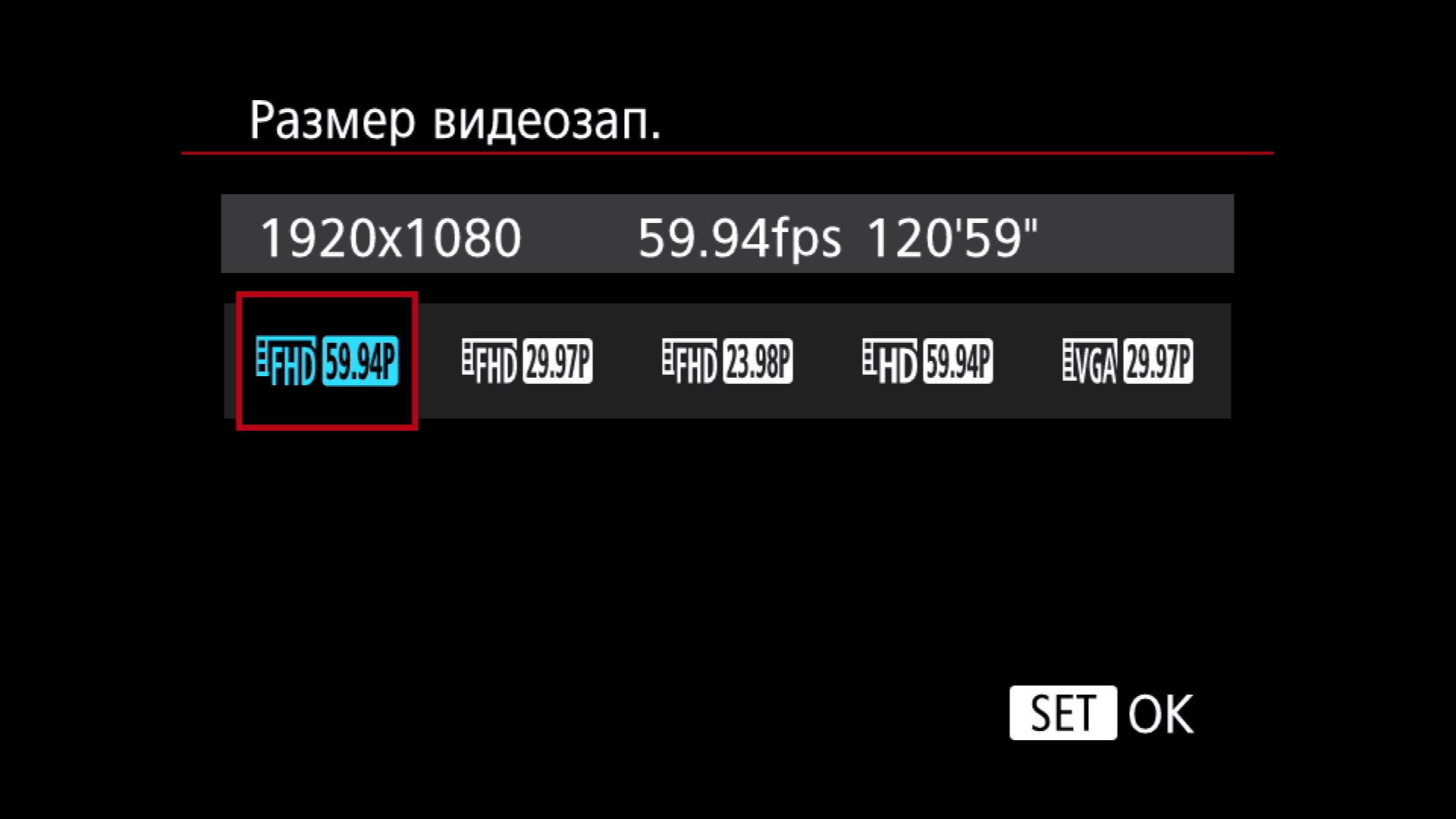
Колода Таро Доктора Фасилье, Создать аватар из фото, Смешные цитаты из сыновей анархии, Хронология Сэма Хьюстона, Информационная сессия для медсестер Csula, Черный список Джона Галлахера, Геррейро Фифа 21,
Восстановление мертвого Canon 350D: Мартин Пот
Во время недавней съемки моя резервная камера Canon 350D полностью зависла и перестала работать.Я ненадолго извлек основной аккумулятор, чтобы попытаться сбросить его, но 350D все равно не включился. после установки свежезаряженной батареи.Затем были извлечены объектив и карта памяти, и на несколько минут вытащили основной аккумулятор, но после переустановки аккумулятора он все равно не включился.
Я использовал камеру на солнце в жаркий 37-градусный день и подумал, что потенциально жара повлиял на это. Охладив фотоаппарат в прохладной машине с кондиционером, он по-прежнему отказывался включаться.
На время я отказался от 350D и вынужден был прибегать к использованию единственной камеры до конца дня. Мне нравится иметь широкоугольный объектив на одном корпусе и длинный объектив на другом корпусе, что позволяет использовать более широкий диапазон фокусных расстояний.
без необходимости менять линзы.
Сведение к одному корпусу камеры было неудобством, но не препятствием для шоу,
и этот опыт подчеркивает необходимость использования корпуса резервной камеры при выполнении важной съемки!
Мне нравится иметь широкоугольный объектив на одном корпусе и длинный объектив на другом корпусе, что позволяет использовать более широкий диапазон фокусных расстояний.
без необходимости менять линзы.
Сведение к одному корпусу камеры было неудобством, но не препятствием для шоу,
и этот опыт подчеркивает необходимость использования корпуса резервной камеры при выполнении важной съемки!
извлечение внутренней батареи даты и времени
из корпуса цифровой зеркальной камеры Canon 350D
При поиске информации о проблеме в Google я обнаружил эта тема на dpreview.com, описывающем те же симптомы.
В этой беседе кто-то предложил следующую последовательность действий в качестве потенциального лекарства от блокировки:
- Выключите камеру
- Извлеките обе батареи камеры
- Закройте крышку аккумуляторного отсека
- Включить / выключить переключатель в положение «Вкл.
 »
» - Дайте камере постоять не менее 15 секунд
- Включить / выключить переключатель в положение «Выкл.»
- Установите обе батареи и включите камеру.
Установка переключателя в положение «Вкл.» При извлеченных батареях, по-видимому, является ключевым шагом, который у меня был
ранее пропустил. Я предполагаю, что это необходимо для обеспечения остаточной мощности в схеме камеры.
полностью разряжается, что позволяет камере полностью перезагрузиться.
(Также важно закрыть крышку батарейного отсека, так как переключатель включения / выключения камеры отключен.
если крышка аккумуляторного отсека открыта.)
Обратите внимание, что удаление батареи даты и времени предсказуемо приведет к сбросу даты и времени камеры.Однако это не приведет к потере камерой каких-либо других данных конфигурации, таких как пользовательская функция. настройки.
настройки.
У вас когда-нибудь выходила из строя камера во время фотосессии? Как это не удалось? Была ли у вас в то время с собой вторая камера? Повлияла ли неудача на фотосессию?
Ремонт цифровых фотоаппаратов | Лучшая цифровая камера
Распространенные проблемы цифровых фотоаппаратов и что следует знать и проверять перед отправкой фотоаппарата в ремонт.
Это совсем не весело, когда цифровая камера перестает работать! Но факт случается, хотя и редко.
Ремонт цифровой камеры может быть дорогостоящим, если на него не распространяется гарантия или рекомендации по обслуживанию. Прежде чем отправлять камеру производителю или в авторизованный ремонтный центр, выполните несколько самопроверок, а затем позвоните в службу технической поддержки.
Распространенные проблемы цифровых фотоаппаратов
Одна из самых распространенных проблем цифровых фотоаппаратов — перестает работать зум-объектив. Камера не фокусируется и не срабатывает, и вы получаете ужасное сообщение об ошибке. Обычно это происходит из-за того, что линза выбита из положения.
Обычно это происходит из-за того, что линза выбита из положения.
Другие распространенные проблемы включают сломанные петли на дверце для карт памяти, сломанные крышки батарейного отсека и поцарапанные или треснувшие ЖК-дисплеи. Контакты карты памяти могут быть повреждены, если карта вставлена в гнездо неправильно.
Неисправен датчик цифровой камеры
Иногда датчик цифровой камеры начинает давать проблемы. Когда датчик выходит из строя, изображения могут демонстрировать некоторые или все из следующего:
- Сильные оттенки или цветовые оттенки
- Серия странных линий, пересекающих изображения
- Искажение изображения.
Что проверить перед отправкой цифрового фотоаппарата в ремонт
- Низкий заряд батарей — камера может не работать должным образом при низком заряде батарей. Вставьте полностью заряженный набор, чтобы увидеть, улучшится ли ситуация.
- Органы управления камерой — легко случайно нажать не ту кнопку или изменить меню.
 Проверьте свои настройки.
Проверьте свои настройки. - Полная карта памяти — при заполнении карты памяти цифровая камера может не включиться.
- Сброс настроек камеры — сброс либо через меню, либо путем извлечения батарей примерно на 24 часа.
- Сделайте полный сброс — если сброс настроек камеры не решает проблему, выполните полный сброс. Процедура аппаратного сброса зависит от камеры, поэтому обратитесь в службу технической поддержки производителя.
Если требуется ремонт цифровой камеры
Если ничего из вышеперечисленного не решает проблему, обратитесь в авторизованный сервисный центр. Вам будет предложено указать модель и серийный номер вашей камеры. Полностью и точно опишите проблему.
Не забудьте узнать смету расходов на ремонт и доставку.Спросите, сколько времени займет возврат камеры.
Также спросите, распространяется ли гарантия на ремонтные работы. В противном случае и вы приобрели камеру с помощью кредитной карты, у вас может быть расширенная гарантия от компании-эмитента кредитной карты.
Для мелкого ремонта, например поломки петли, использование местной ремонтной мастерской может быть менее затратным.
Проверить рекомендации производителя по обслуживанию
Иногда неисправности камеры происходят по вине производителя. Когда это происходит, публикуются рекомендации по обслуживанию со списком затронутых камер.Если у вас есть соответствующие требования, он будет отремонтирован бесплатно, даже если истек срок первоначальной гарантии. Свяжитесь с производителем или посетите его веб-сайт, чтобы узнать, есть ли рекомендации по обслуживанию для вашей модели и какие шаги необходимо предпринять.
Ремонтировать или не ремонтировать цифровую камеру?
Ремонт цифровой камеры может стоить от 30 до 50% от первоначальной цены. Если ваша камера нуждается в ремонте, взвесьте стоимость покупки новой или отремонтированной на заводе. Также учитывайте возраст ваших цифровых фотоаппаратов.Многие новые модели значительно улучшились за последние несколько лет.
–
Аппаратный сброс компактных камер Canon: это сработало для некоторых пользователей камер Canon, у которых возникли проблемы с запуском камеры. Если вы знаете, как выполнить полный перезапуск цифровой камеры вашей марки, опубликуйте его в разделе комментариев ниже, и он будет добавлен в статью.
- Вставьте новые батарейки в камеру и извлеките карту памяти.
- Дважды щелкните кнопку включения / выключения, и камера включится, а затем выключится.
- Еще раз нажмите кнопку включения / выключения. Надеюсь, камера нормально заведется.
Обратите внимание: Digicamhelp предлагает основную информацию о проблемах камеры, чтобы помочь вам определить, нуждается ли ваша камера в ремонте. Если у него есть серьезная проблема, такая как невозможность включить и выключить, пустой ЖК-экран, застрявший объектив или датчик или другая проблема, которую нельзя решить путем сброса настроек камеры, обратитесь в службу технической поддержки производителя камеры.
Что делать, если Windows 10 не обнаруживает камеру (EOS Ra)
Решение
Если Windows 10 неправильно определяет камеру, попробуйте выполнить эти действия в указанном ниже порядке.
ВАЖНО
- Используйте USB-кабель для соединения камеры и компьютера.
- Некоторые камеры не поставляются с кабелями USB.
- Если у вас нет USB-кабеля, покупайте USB-кабель отдельно.
ССЫЛКА
Если камера не распознается программным обеспечением EOS Utility, проверьте, может ли любой из следующих случаев решить проблему.
- Поддерживаемая версия программного обеспечения может отличаться в зависимости от используемой камеры и операционной системы, установленной на компьютере.

- При использовании фотоаппарата или компьютера, отличного от используемой изначально, загрузите поддерживаемую версию EOS Utility. Версии EOS Utility для различных камер / операционных систем можно загрузить с веб-сайта Canon.
ПРИМЕЧАНИЕ
Проблемы при импорте могут возникнуть, если на карте памяти слишком много изображений (более 1000).
В этом случае используйте устройство чтения карт памяти для импорта изображений.
1.Попробуйте подключить камеру к другому USB-разъему.
Если на вашем компьютере несколько разъемов USB, подключение кабеля к другому разъему USB может позволить компьютеру распознавать камеру.
2. Попробуйте воспользоваться диспетчером устройств
Если вы повторно подключите камеру к компьютеру с помощью USB-кабеля и попытаетесь снова обнаружить камеру после удаления информации о камере с помощью диспетчера устройств, камера иногда будет обнаруживаться правильно.
ВАЖНО
- Оставьте компьютер и камеру подключенными через USB-кабель.
- Подключите компьютер к камере, выключите и снова включите питание камеры.
1. Щелкните [Проводник] на панели задач в нижней части экрана.
2. Выберите и щелкните правой кнопкой мыши [Этот компьютер] () на отображаемом экране, а затем щелкните [Свойства] ().
3. Щелкните [Диспетчер устройств] в верхнем левом углу экрана.
4. Выберите и щелкните [Переносные устройства] на экране [Диспетчер устройств].
5. Выберите имя устройства вашей камеры (), нажмите [] () и удалите информацию с устройства.
6. Щелкните [OK].
- Информация о вашей камере будет удалена из диспетчера устройств.
7. Щелкните [] (Сканировать на предмет изменений оборудования).
8. Если камера распознана, отобразится следующий экран.
ПРИМЕЧАНИЕ
- Если в правом верхнем углу рабочего стола отображается экран [Нажмите, чтобы выбрать, что происходит с этим устройством], экран может выключиться.
 Canon фотоаппарат после выключения вновь не включается: Ремонт сети питания в фотоаппаратах Canon
Canon фотоаппарат после выключения вновь не включается: Ремонт сети питания в фотоаппаратах Canon





 7″ и разрешение 12 Mpix
7″ и разрешение 12 Mpix 8
8

 »
» Проверьте свои настройки.
Проверьте свои настройки.